كيفية استخدام ChatGPT في WordPress (برنامج تعليمي 2023)
نشرت: 2023-09-09لقد أثر ChatGPT بشكل كبير على كيفية إنشاء المحتوى منذ ظهوره على الساحة في نوفمبر 2022. بفضل العناصر التي تساعدك في صياغة الخطوط العريضة أو العناوين الرئيسية أو الفقرات أو منشورات المدونة الكاملة، يستعد منشئو المحتوى الرقمي في كل مكان لفكرة إنشاء محتوى باستخدام الذكاء الاصطناعي. (منظمة العفو الدولية). مع استمرار تطور الذكاء الاصطناعي، نرى التكامل مع ChatGPT بعدة طرق، بما في ذلك داخل WordPress. سنعرض في هذه المقالة كيفية استخدام ChatGPT في WordPress.
دعونا نتعمق.
- 1 ما هو ChatGPT؟
- 2 ما هو الذكاء الاصطناعي التوليدي؟
- 3 فوائد لاستخدام ChatGPT في ووردبريس
- 4 7 حالات استخدام لاستخدام ChatGPT في WordPress
- 4.1 البحث عن أفكار منشورات المدونة
- 4.2 إنشاء الخطوط العريضة
- 4.3 كتابة وتصحيح التعليمات البرمجية
- 4.4 إنشاء المكونات الإضافية
- 4.5 مشاركة المستخدم
- 4.6 تحسين محركات البحث
- 4.7 إنشاء محتوى الويب
- 5 كيفية استخدام ChatGPT في WordPress: طريقتان
- 5.1 ديفي الذكاء الاصطناعي
- 5.2 محرك الذكاء الاصطناعي
- 6 أفكار نهائية حول استخدام ChatGPT في WordPress
ما هو ChatGPT؟

ChatGPT (أو المحولات التوليدية المدربة مسبقًا) عبارة عن روبوت محادثة يعمل بالذكاء الاصطناعي، تم إنشاؤه بواسطة OpenAI، والذي يقوم بإجراء حوار يشبه الإنسان من خلال معالجة اللغة الطبيعية. يمكنه الرد على الأسئلة ومواصلة المحادثات وحتى كتابة التعليمات البرمجية لك. ويستخدم شكلاً من أشكال الذكاء الاصطناعي يسمى الذكاء الاصطناعي التوليدي، والذي يستخدم أيضًا لإنشاء الصور ومقاطع الفيديو والموسيقى والنصوص.
ما هو الذكاء الاصطناعي التوليدي؟
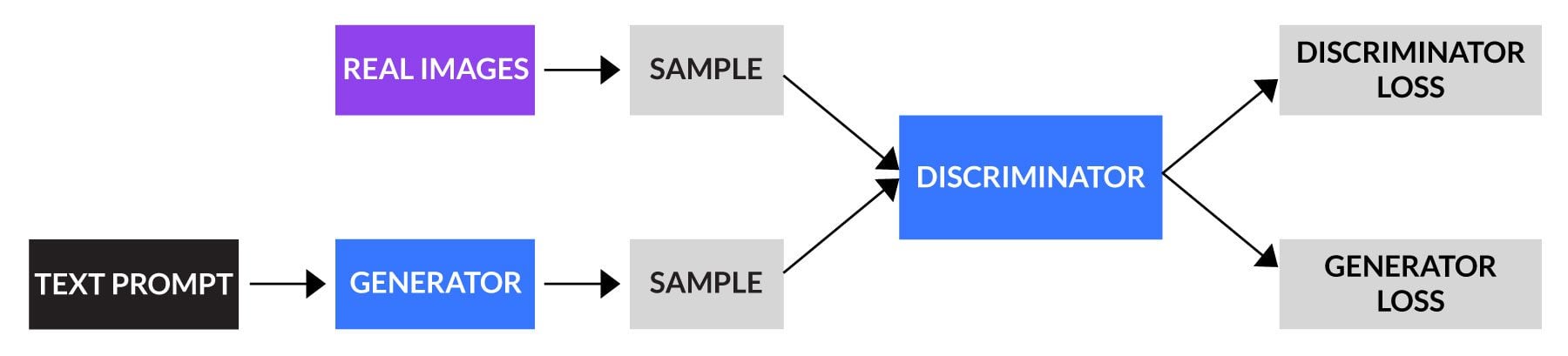
الذكاء الاصطناعي التوليدي هو شكل فريد من أشكال الذكاء الاصطناعي الذي يتعلم من كميات كبيرة من البيانات لإنتاج نصوص وصور وأشكال أخرى من الوسائط عالية الجودة. ويستخدم التعلم العميق، مثل شبكات الخصومة التوليدية (GANs)، للتعلم من مجموعة البيانات وإنشاء محتوى جديد بناءً على تلك البيانات. تتكون شبكات GAN من نظامين: جهاز التمييز والمولد.
أثناء التدريب، تتمثل مهمة المولد في إنشاء محتوى جديد لمحاولة خداع المُميز. يتلقى المُميِّز البيانات، ويعالجها، ويحدد ما إذا كانت حقيقية. في البداية، يمكن أن يكون المولد أفضل في إنشاء محتوى جديد حتى يتمكن المُميز من اكتشاف المحتوى المزيف بسهولة. مع تقدم التدريب، يتحسن المولد في وظيفته، ويتمكن في النهاية من خداع أداة التمييز.
فوائد استخدام ChatGPT في ووردبريس
هناك العديد من الفوائد لاستخدام ChatGPT داخل WordPress. أولاً وقبل كل شيء، يمكن أن يوفر لك الكثير من الوقت في عملية إنشاء المحتوى. باستخدام ChatGPT، يمكنك كتابة منشورات المدونة وأوصاف المنتجات والمزيد بسرعة ببضع نقرات. فائدة أخرى لـ ChatGPT هي زيادة مشاركة العملاء.
تجيب روبوتات الدردشة المدعمة بالذكاء الاصطناعي على الأسئلة الشائعة، وتخصص التوصيات، وتصل بسرعة إلى المعلومات. باستخدام ChatGPT كوكيل للدردشة المباشرة، يمكنك تزويد العملاء بخدمة دون الاستعانة بوكلاء مباشرين للرد على الأسئلة. ومع ذلك، هناك الكثير من حالات الاستخدام الأخرى لـ ChatGPT.
7 حالات استخدام لاستخدام ChatGPT في WordPress
هناك عدة طرق لاستخدام ChatGPT داخل WordPress. إنه أمر رائع للبحث عن أفكار منشورات المدونة، وإنشاء الخطوط العريضة، وكتابة التعليمات البرمجية، وإنشاء المكونات الإضافية. فيما يلي بعض المهام التي يمكن لـ ChatGPT مساعدتك فيها داخل WordPress.
البحث عن أفكار مشاركة المدونة
قد يمثل التوصل إلى أفكار جديدة لمنشورات المدونة تحديًا. مع دمج ChatGPT في WordPress، يمكنك تبادل الأفكار من خلال التحدث معه. يمكنه اقتراح موضوعات، أو اتجاهات، أو حتى موضوعات متخصصة، مما يساعد على التغلب على حصار الكاتب وضمان احتواء مدونتك على محتوى جديد بانتظام.
توليد الخطوط العريضة
تبدأ صياغة منشور مدونة جيد التنظيم بمخطط تفصيلي. يمكن أن يساعدك ChatGPT في إنشاء مدونة عبر الإنترنت بناءً على فكرة ما، وإضافة النقاط الرئيسية والعناوين الفرعية والنقاط الرئيسية، مما يسمح لك بالحفاظ على أفكارك منظمة وفي المسار الصحيح.
كتابة وتصحيح التعليمات البرمجية
إذا كنت تبحث عن طريقة لإضافة وظائف إلى موقعك ولكن ليس لديك معرفة بالبرمجة، فيمكن أن يساعدك ChatGPT في كتابة CSS وHTML وحتى PHP. بالإضافة إلى ذلك، إذا كنت تواجه خطأ وتحتاج إلى مساعدة في فك تشفيره، فيمكنك توصيل رسائل الخطأ إلى ChatGPT للمساعدة في تحديد المشكلة.
إنشاء الإضافات
إذا كنت تريد أن يشمل موقعك وظائف غير ممكنة مع المكونات الإضافية الموجودة، فيمكنك أن تطلب المساعدة من ChatGPT. يمكن أن يساعدك في إنشاء مكونات إضافية للتعامل مع العديد من المهام المختلفة، بدءًا من شيء بسيط مثل مكتشف الروابط إلى وظائف أكثر تعقيدًا مثل حاسبة الرهن العقاري.
مشاركة المستخدم
يمكن لـ ChatGPT زيادة تفاعل المستخدم من خلال برامج الدردشة الآلية. يمكنك دمجها لتقديم التوصيات والإجابة على الأسئلة والمساعدة في العثور على المحتوى ذي الصلة على موقعك. يمكنك حتى استخدامه لتقديم الدعم الفني في حالة تقديم المنتجات والخدمات.
تحسين محركات البحث
إحدى أهم الطرق لضمان ملاحظة موقعك في صفحات تصنيف محركات البحث (SERPs) هي استخدام مكون إضافي لتحسين محركات البحث (SEO). هل تعلم أن أحد البرامج الأكثر شهرة، AIOSEO، يستخدم ChatGPT؟ مع AIOSEO، يمكنك استخدام ChatGPT لإنشاء العناوين والأوصاف التعريفية، مما يجعل حياتك أسهل بكثير.
توليد محتوى الويب
إن كتابة محتوى جذاب وعالي الجودة مهمة تستغرق وقتًا طويلاً. يمكن أن يساعدك ChatGPT في كتابة المحتوى لموقعك، مما يوفر عليك الوقت والجهد. إنها مثالية لصياغة العناوين الرئيسية أو الفقرات أو الصفحات المقصودة بأكملها.
كيفية استخدام ChatGPT في WordPress: طريقتان
هناك العديد من الطرق لاستخدام ChatGPT لموقعك على الويب، ولكن معظمها يتضمن استخدام واجهة OpenAI للقيام بذلك. في هذه المقالة، نريد التركيز على طرق استخدام ChatGPT داخل WordPress نفسه. الأول هو من خلال Divi AI، والذي يسمح لك بإنشاء نص (وصور) عند إنشاء الصفحات في Divi Builder. والثاني هو من خلال مكون WordPress الإضافي المسمى AI Engine.
ديفي منظمة العفو الدولية
يشتمل منتج الذكاء الاصطناعي الرائد الجديد لشركة Elegant Themes، Divi AI، على ChatGPT (3.5) داخل Visual Builder، حتى تتمكن من إنشاء نص سريعًا. ويمكن استخدامه أيضًا لإنشاء صفحة ويب، أو كتابة منشور مدونة، أو ببساطة تحسين النسخة التي كتبتها بالفعل.
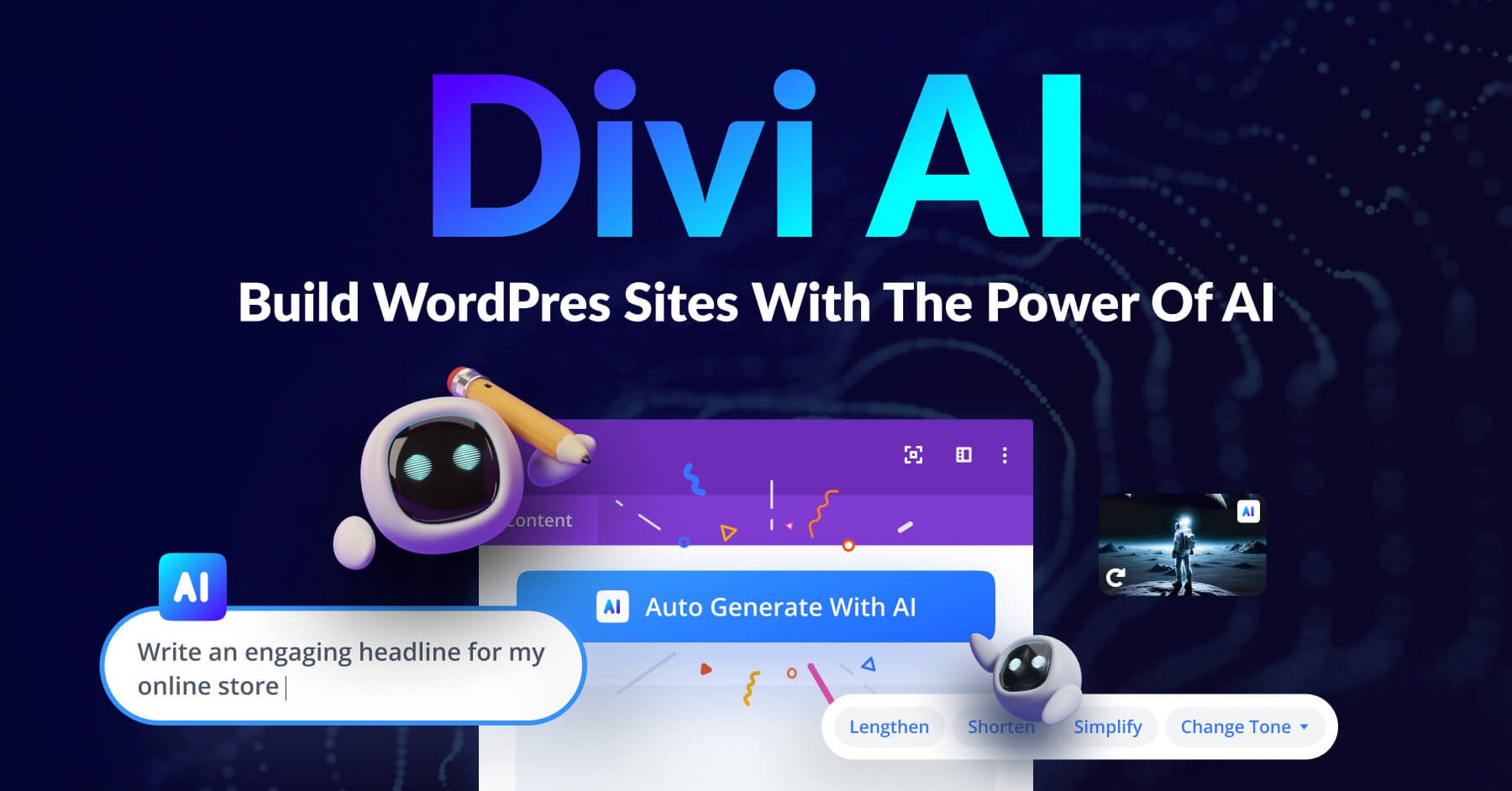
يمكنك استخدام Divi AI لإنشاء منشورات أو صفحات، ولكن بالنسبة لهذا المنشور، سنقوم بإنشاء صفحة. قم بتسجيل الدخول إلى لوحة تحكم إدارة WordPress، ثم قم بإنشاء صفحة جديدة لبدء استخدام Divi AI مع ChatGPT.
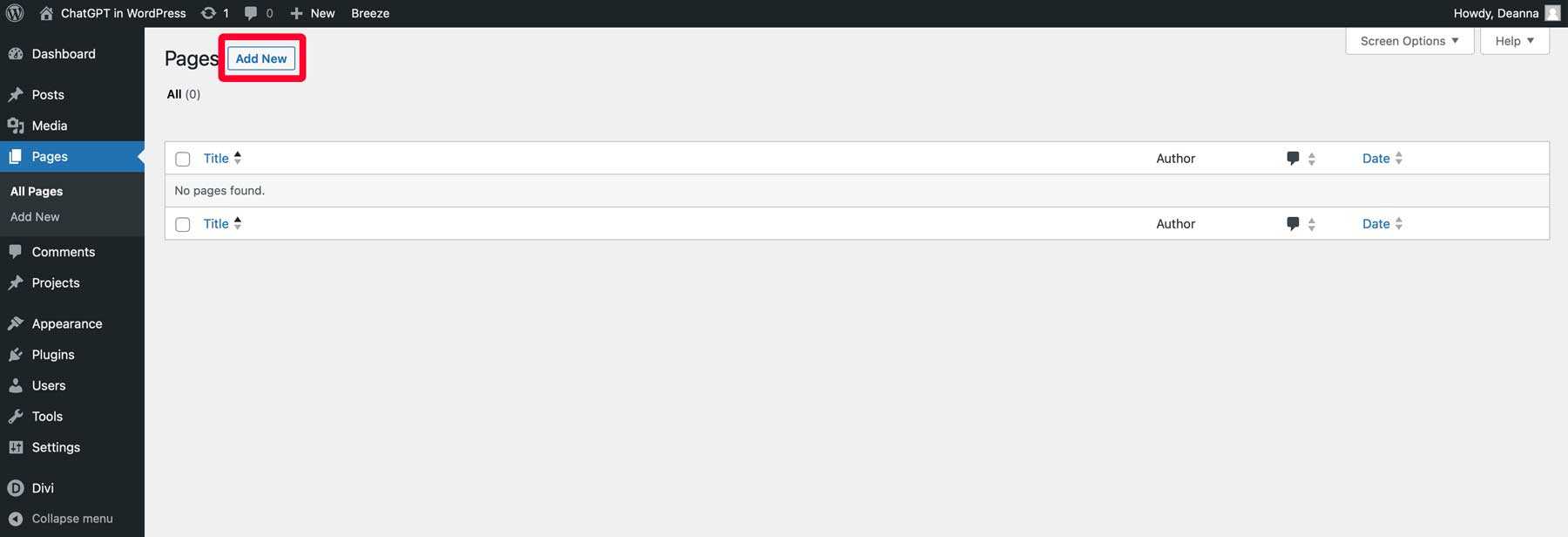
بعد ذلك، أعط صفحتك عنوانًا (1)، ثم انقر فوق الزر Use Divi Builder (2).
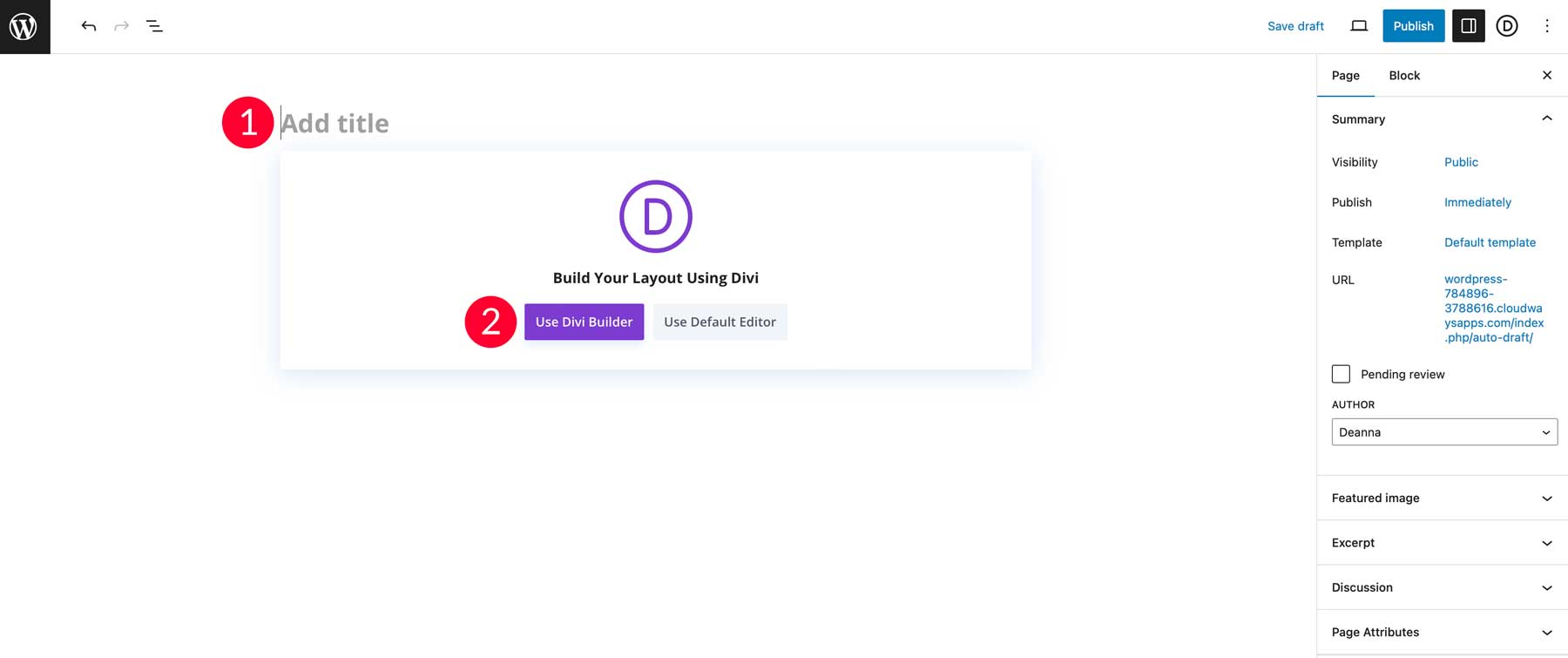
يمكنك إنشاء صفحة جديدة من البداية أو اختيار تخطيط معد مسبقًا. سنختار إنشاء صفحتنا بتصميم مُعد مسبقًا:
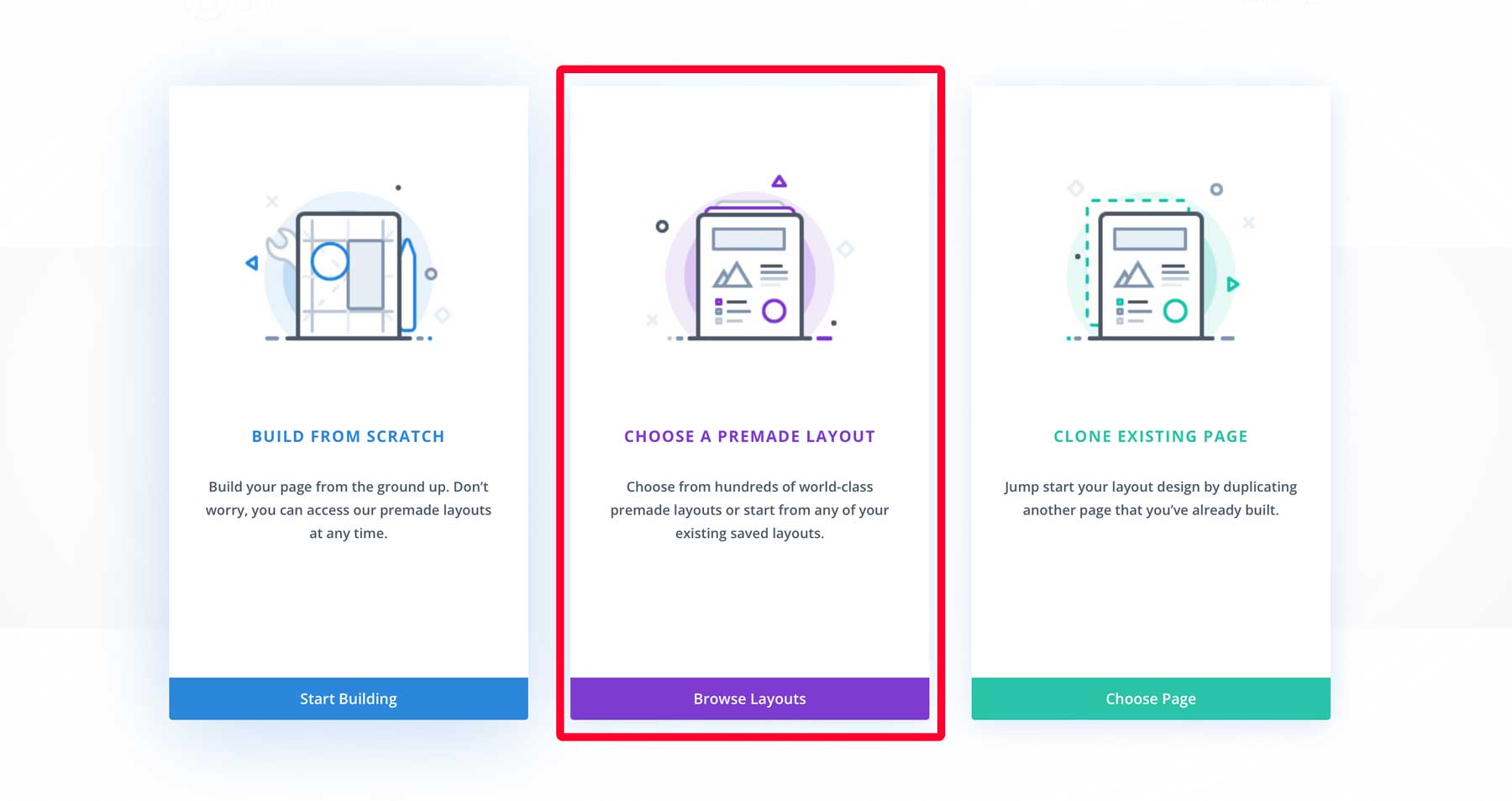
حدد حزمة تخطيط متجر رامين لـ Divi:
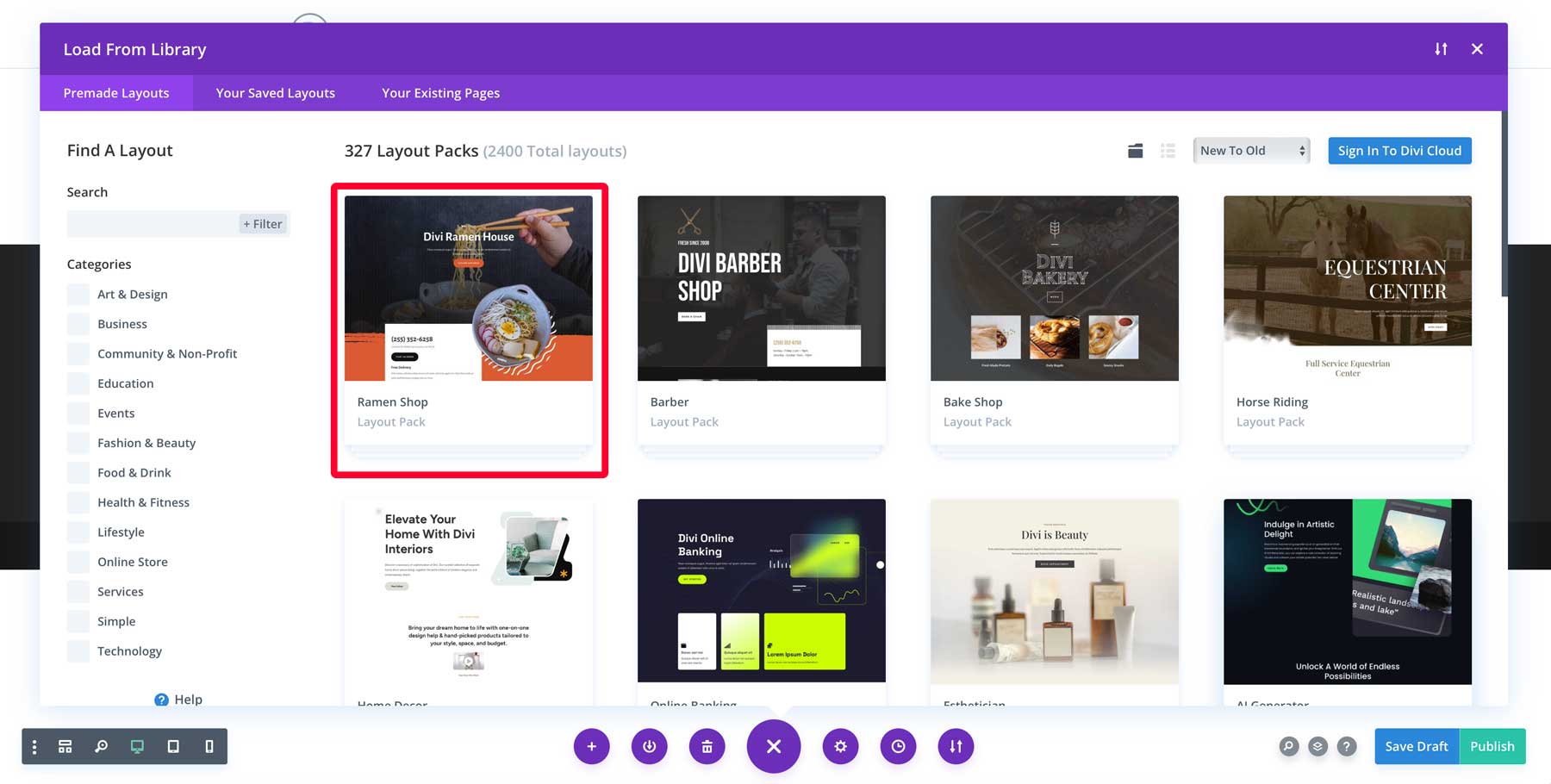
بعد ذلك، اختر تخطيط الصفحة المقصودة (1)، ثم انقر فوق الزر "استخدام هذا التخطيط" (2).
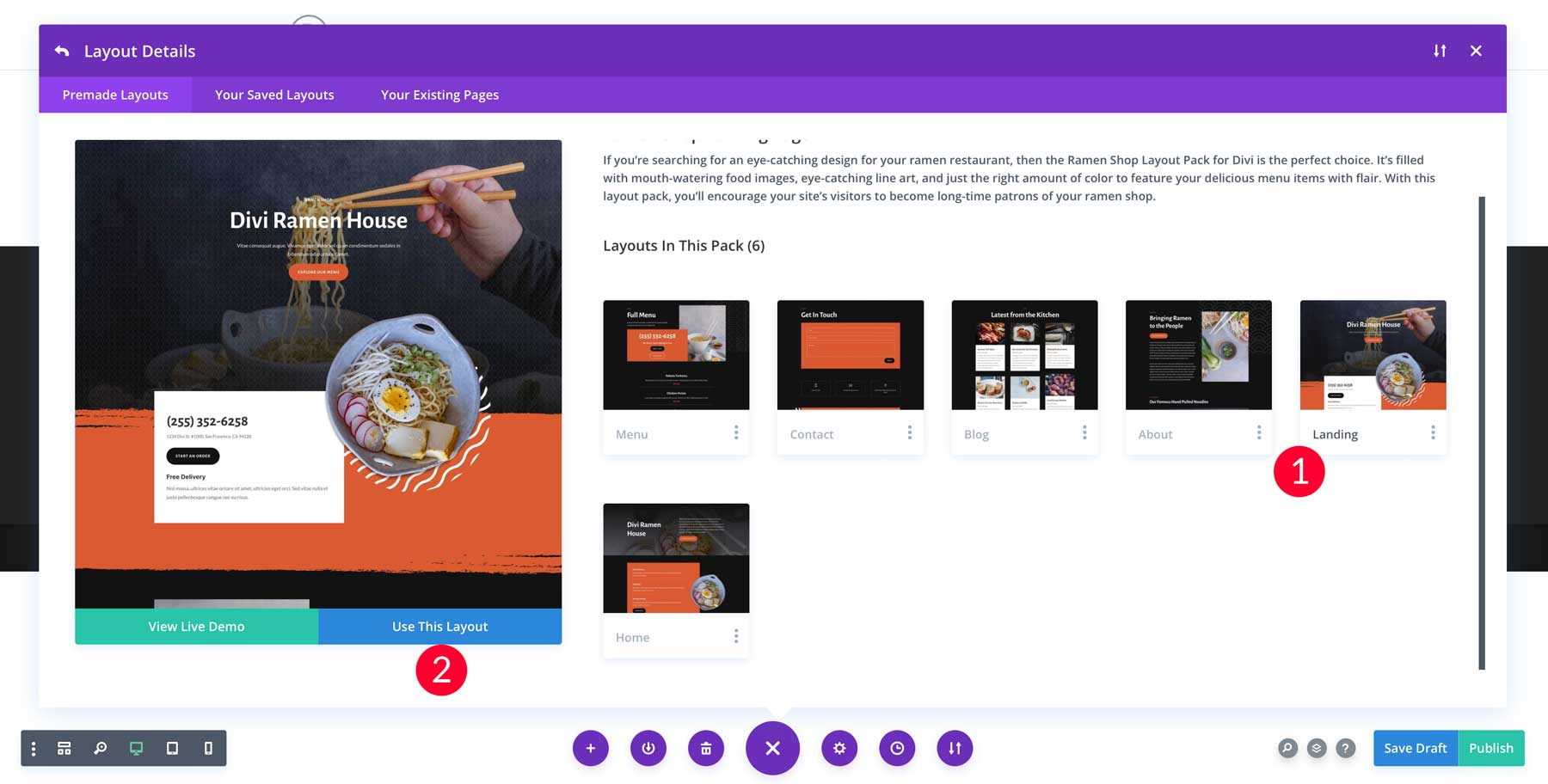
بعد تحميل التخطيط، يمكننا البدء في استخدام Divi AI لإنشاء نسخة لصفحتنا.
Divi AI: إنشاء نسخة تلقائيًا باستخدام ChatGPT
إحدى أسرع الطرق لاستخدام ChatGPT في WordPress هي إنشاء نسخة تلقائيًا. يستخدم Divi AI تقنية خاصة مدمجة مع ChatGPT التي تمنح Divi رؤية فريدة للمحتوى الذي تريد إنشاءه. يمكن لـ Divi AI فحص المحتوى المحيط وتقديم اقتراحات عند استخدام تخطيط معد مسبقًا أو صفحة تم إنشاؤها مسبقًا. لعرض ذلك، حدد مربع النص الموجود أسفل عنوان الصفحة عن طريق التمرير فوقه للكشف عن رمز الإعدادات الرمادي.
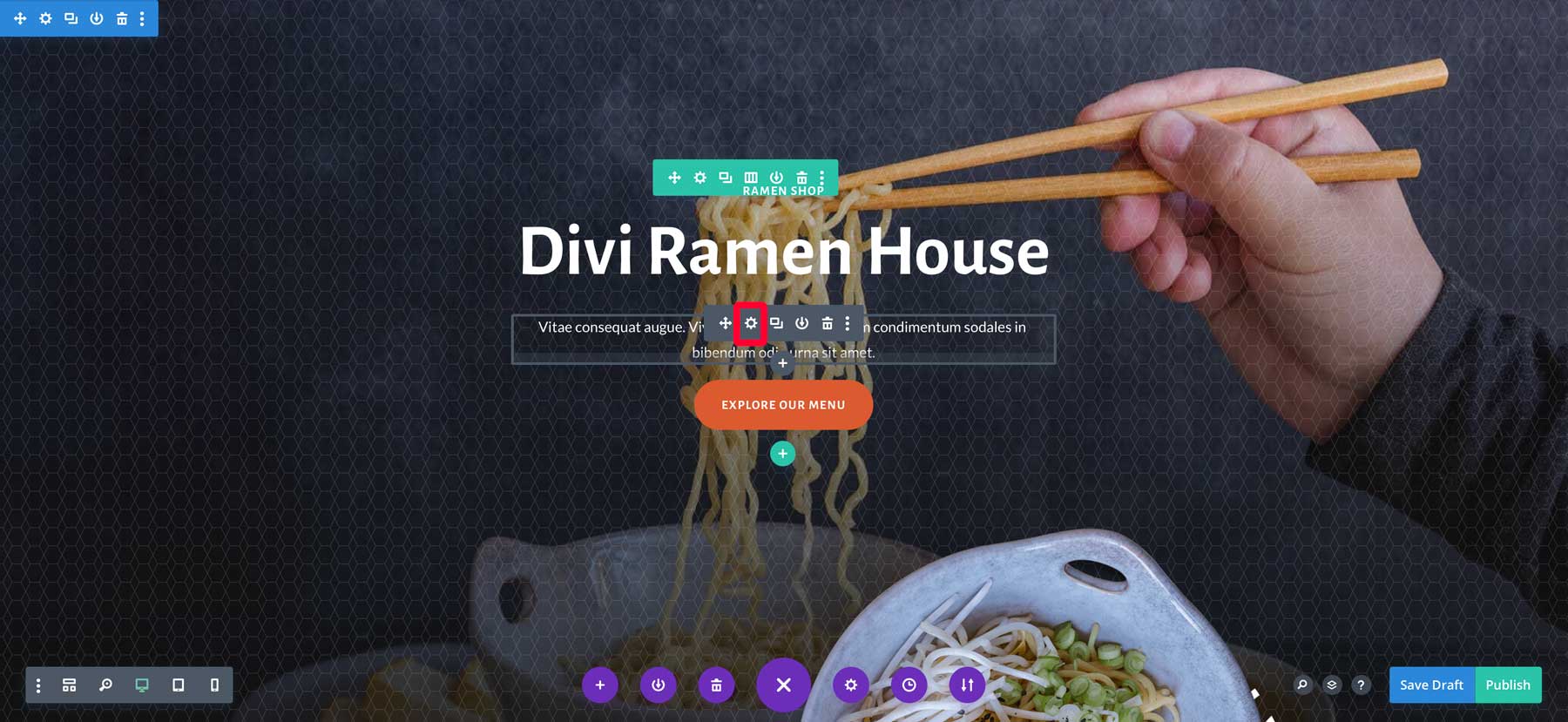
انقر فوقه لإظهار إعدادات الوحدة. سيكون لديك خياران لإنشاء نسخة باستخدام Divi AI. إذا كنت تريد إنشاء نسخة لوحدتك تلقائيًا، فانقر فوق زر إنشاء محتوى باستخدام الذكاء الاصطناعي (1). وبدلاً من ذلك، يمكنك التمرير فوق منطقة النص للكشف عن أيقونة الذكاء الاصطناعي (2).
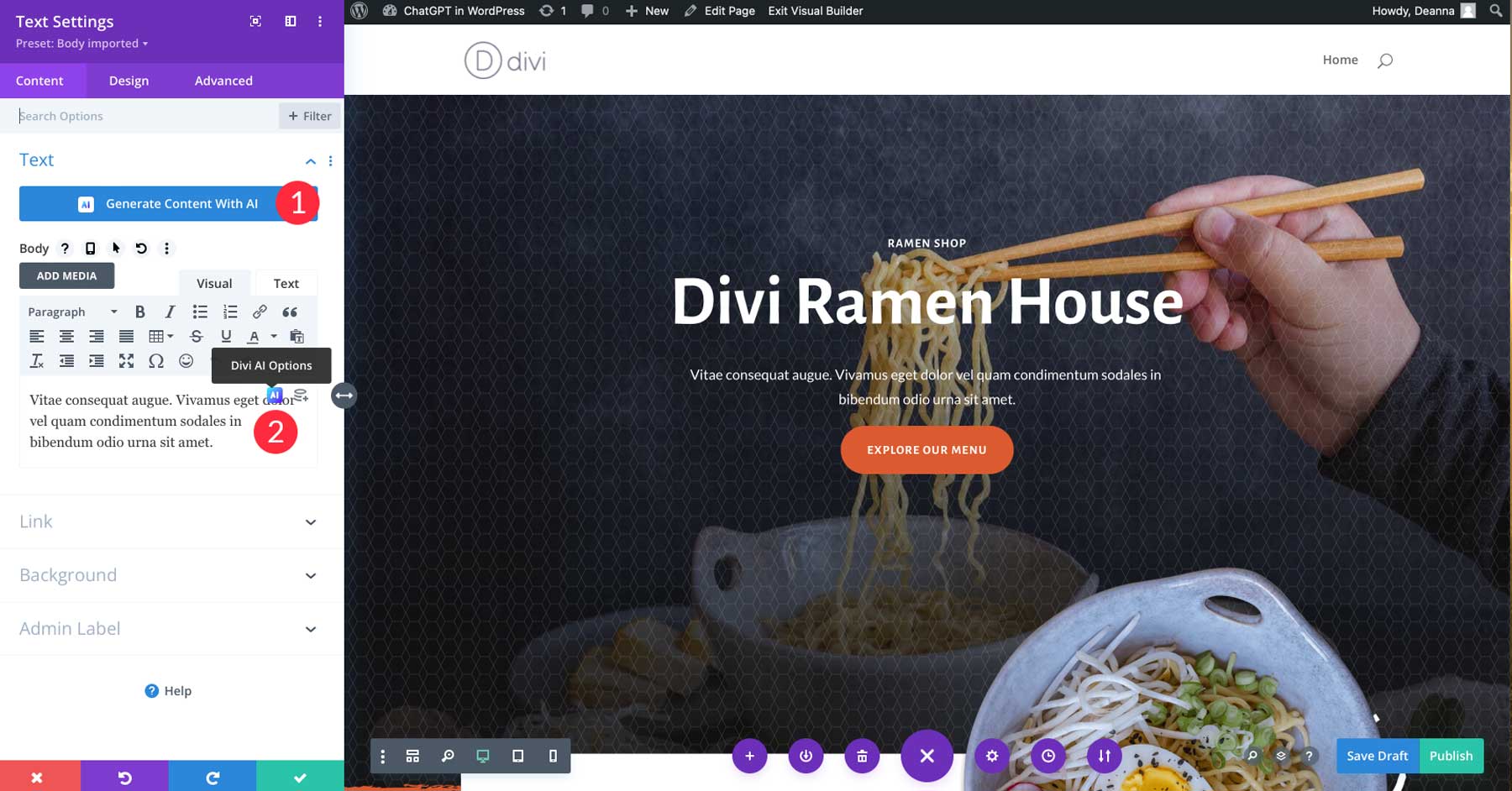
عند النقر فوق الزر "إنشاء محتوى باستخدام الذكاء الاصطناعي"، سيظهر مربع حوار جديد يحتوي على نص تم إنشاؤه بواسطة الذكاء الاصطناعي. كما ترون، فقد استخدم عناصر أخرى ضمن حزمة التخطيط لإنشاء نسخة مرتبطة مباشرة بالمحتوى الموجود على الصفحة.
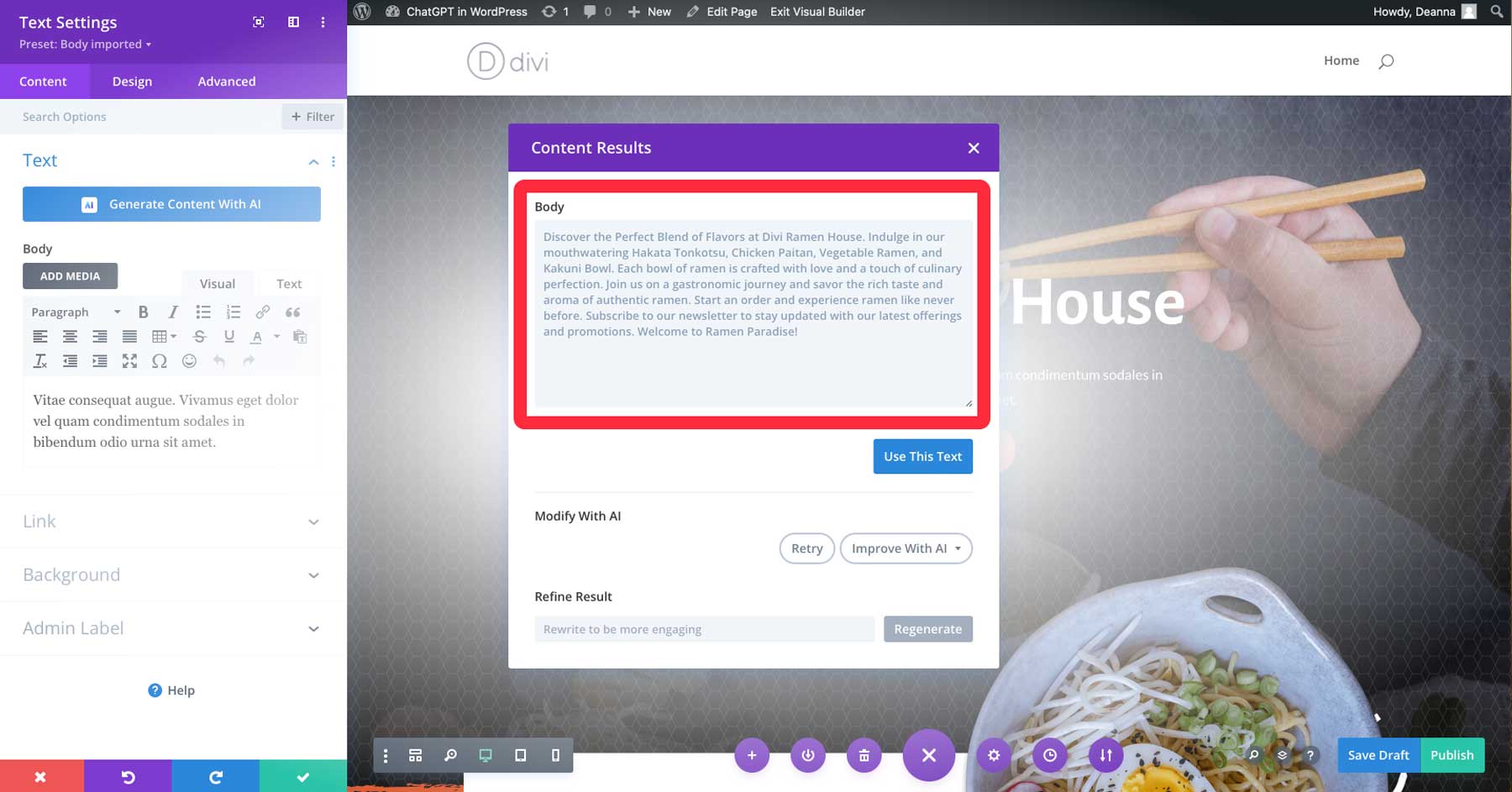
لاستخدام النص، انقر فوق الزر Use This Text لإدراج النص الذي تم إنشاؤه حديثًا في وحدة النص.
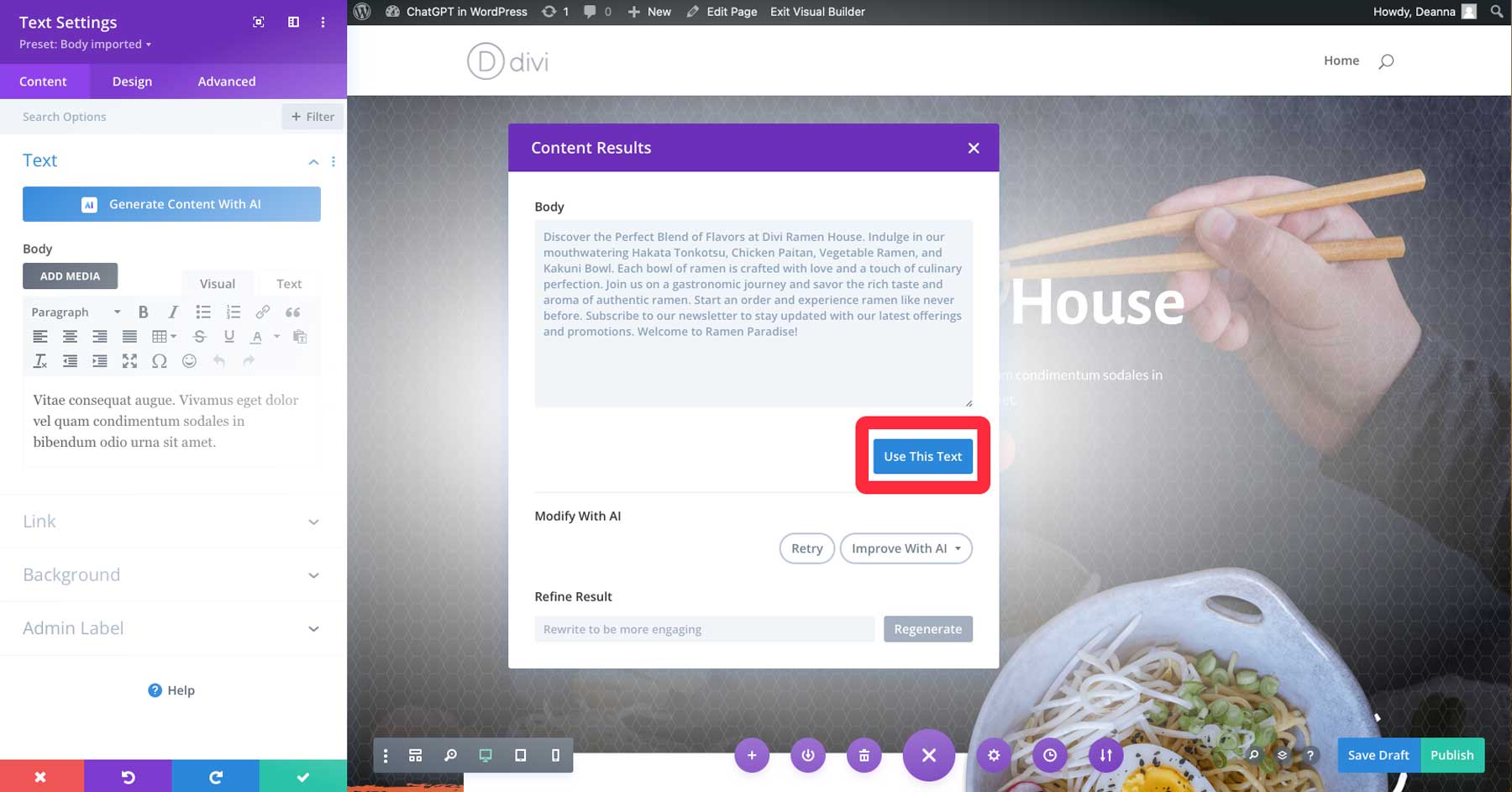

تحسين النسخ باستخدام Divi AI
ماذا لو كنت ترغب في تحسين النص؟ لحسن الحظ، يتيح لك Divi AI إجراء تحسينات على النسخ بنفس السهولة. مع تنشيط وحدة النص نفسها، انقر فوق أيقونة AI داخل مربع النص لإظهار الخيارات. كما ترون، هناك عدد غير قليل للاختيار من بينها.
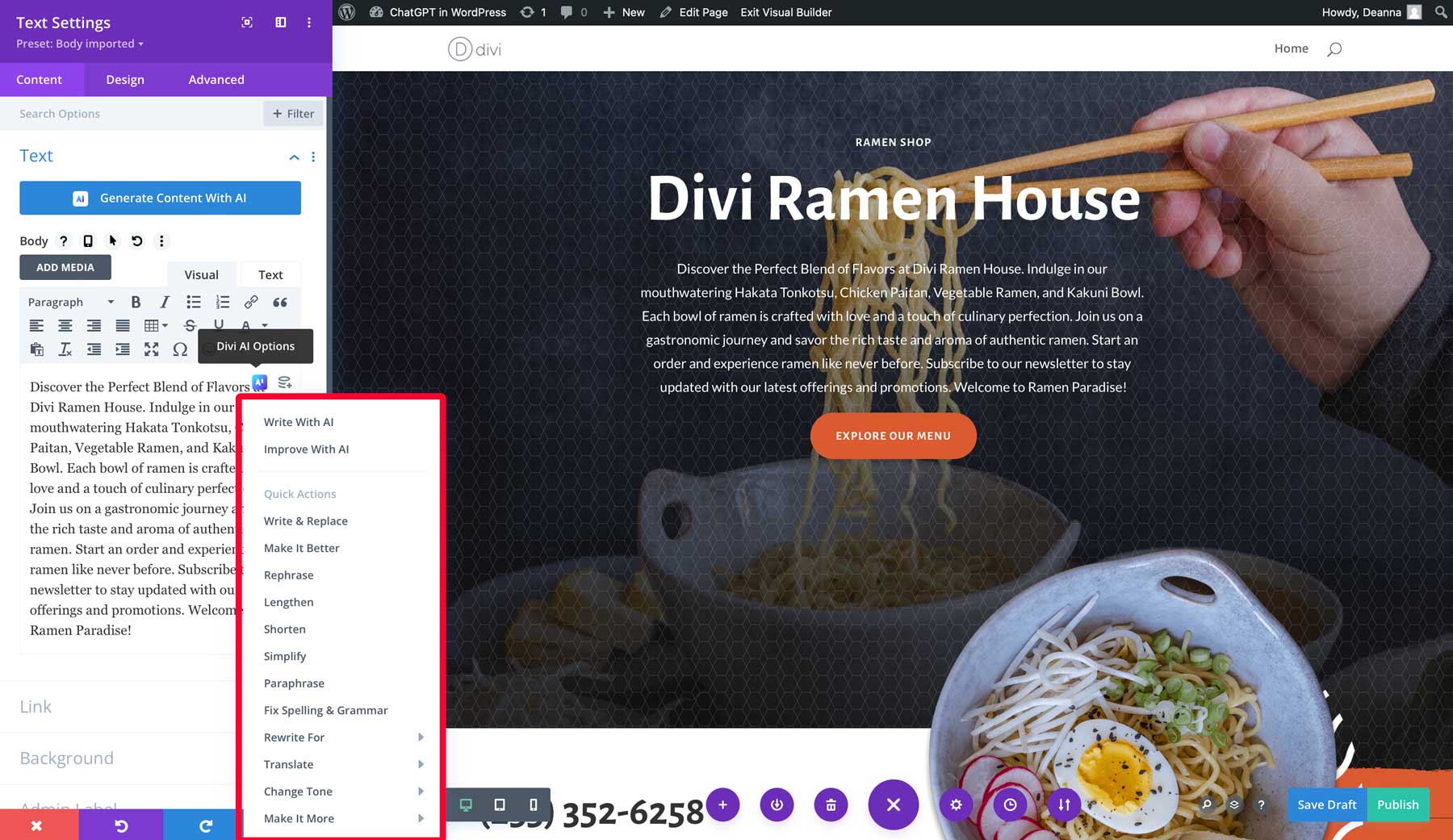
دعنا نختار التحسين باستخدام الذكاء الاصطناعي . سيظهر مربع حوار جديد يكشف عن بعض الخيارات:
- نوع المحتوى: اختر من عنوان أو فقرة أو زر أو منشور مدونة أو منشور على وسائل التواصل الاجتماعي.
- ما الذي تكتب عنه: يتيح لك توفير السياق لمنح Divi AI فرصة أفضل لإنتاج ما تريد.
- السياق المُضاف: اختر من محتوى هذه الصفحة، أو محتوى هذا القسم، أو محتوى الوحدة، أو لا يوجد سياق.
- نغمة الصوت: تتيح لك توفير النغمة التي يتبعها ChatGPT، بما في ذلك النغمة الإبداعية أو الإعلامية أو المضحكة.
- يجب استخدام الكلمات الرئيسية: أضف الكلمات الرئيسية (قصيرة أو طويلة) التي ترغب في تضمينها في النص.
- طول المحتوى: حدد عدد الكلمات أو الأحرف أو الجمل أو الفقرات أو عناصر القائمة التي تريد إنشاءها.
- اللغة: اختر لغة النص الخاص بك.
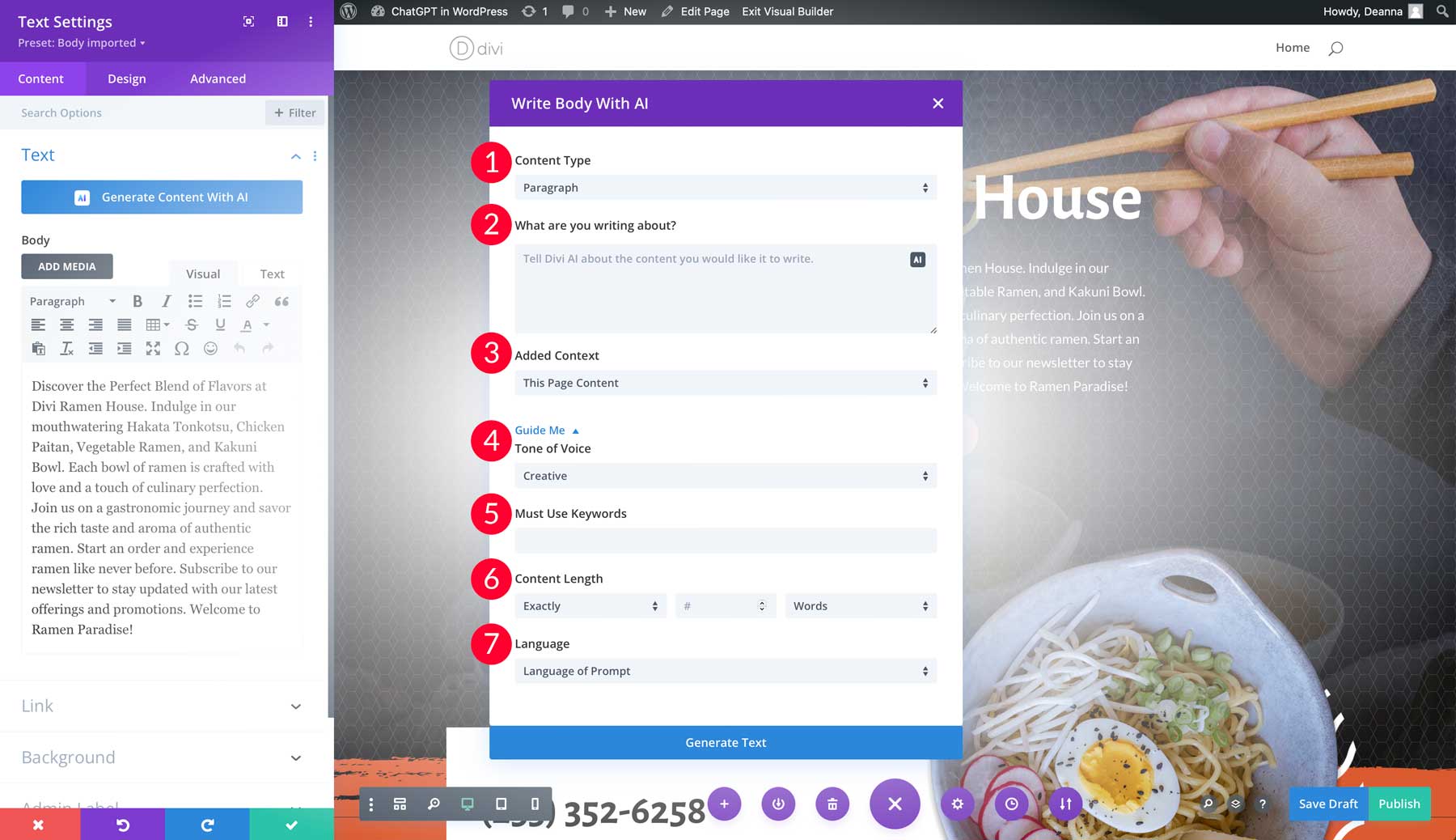
تتيح لك هذه الإعدادات ضبط النسخة التي تم إنشاؤها باستخدام Divi AI أو كتبها الإنسان. إن الشيء العظيم في ChatGPT ضمن Divi AI هو أنه يمكنك توجيهه باستخدام الكلمات الرئيسية والإعدادات الأخرى لإنتاج محتوى أكثر ملاءمة لاحتياجاتك. على سبيل المثال، لنفترض أننا نريد تقصير المحتوى الذي تم إنشاؤه في القسم الأخير. في هذه الحالة، يمكننا بسهولة تحديد عدد الكلمات التي نرغب في أن يحتوي عليها النص.
محرك الذكاء الاصطناعي
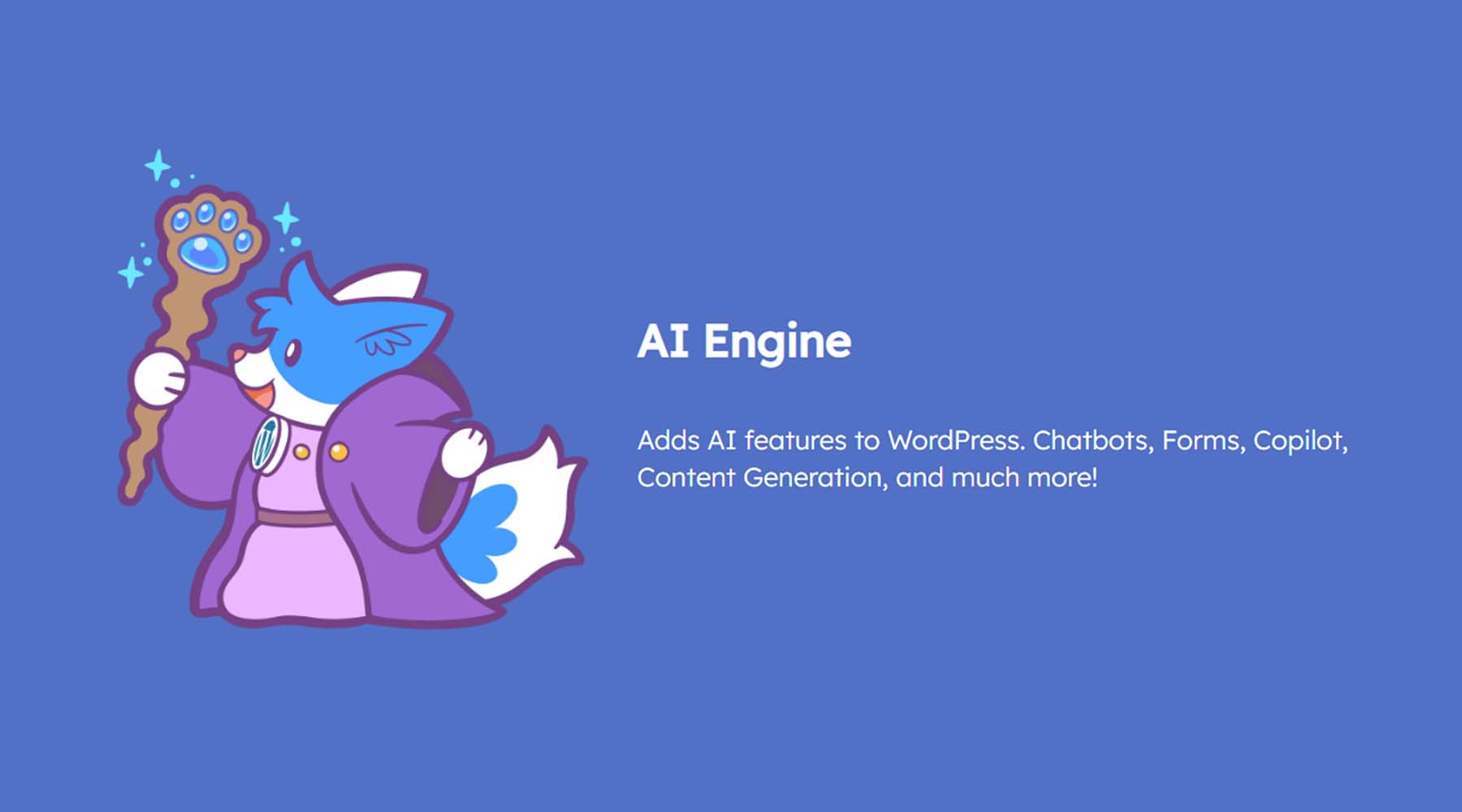
هناك طريقة أخرى جيدة لاستخدام ChatGPT في WordPress وهي من خلال مكون إضافي لـ WordPress AI يسمى AI Engine. يتيح لك إنشاء روبوتات الدردشة وإنشاء أفكار لمنشورات المدونة وإنشاء الصور. لاستخدام AI Engine، ستحتاج إلى الحصول على مفتاح API من خلال OpenAI وشراء الاعتمادات. من خلال تجربتنا، فإن إنشاء منشور مدونة مكون من ثلاث فقرات سيكلف ما يقرب من جزء صغير من فلس واحد، لذا فهو فعال للغاية من حيث التكلفة. قبل أن نرشدك خلال استخدام AI Engine، دعنا نجعلك تقوم بالإعداد باستخدام مفتاح API.
إعداد محرك الذكاء الاصطناعي
بعد البحث عن AI Engine وتثبيته، فإن الخطوة الأولى هي الحصول على الإعدادات بشكل مربع. قبل أن تفعل أي شيء آخر، ستحتاج إلى الحصول على مفتاح API من خلال OpenAI. للقيام بذلك، انقر فوق علامة التبويب "الإعدادات" في واجهة AI Engine.
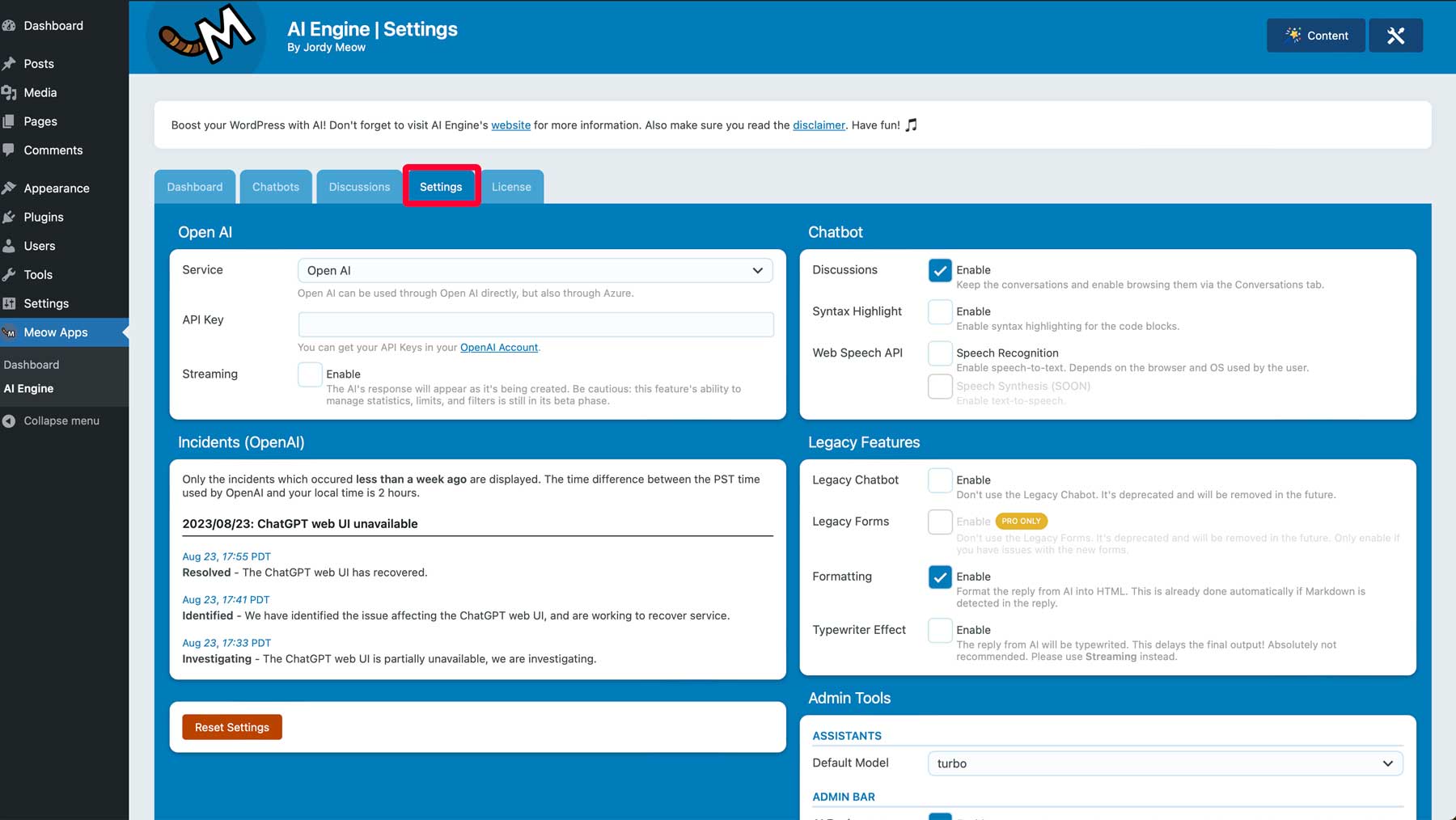
قبل المتابعة إلى الخطوة التالية، تأكد من تسجيل الدخول (1) إلى حساب OpenAI نشط وقمت بشراء أرصدة. إذا كنت بحاجة إلى التسجيل، فانقر فوق زر التسجيل (2) في الجزء العلوي الأيمن من موقع OpenAI الإلكتروني.
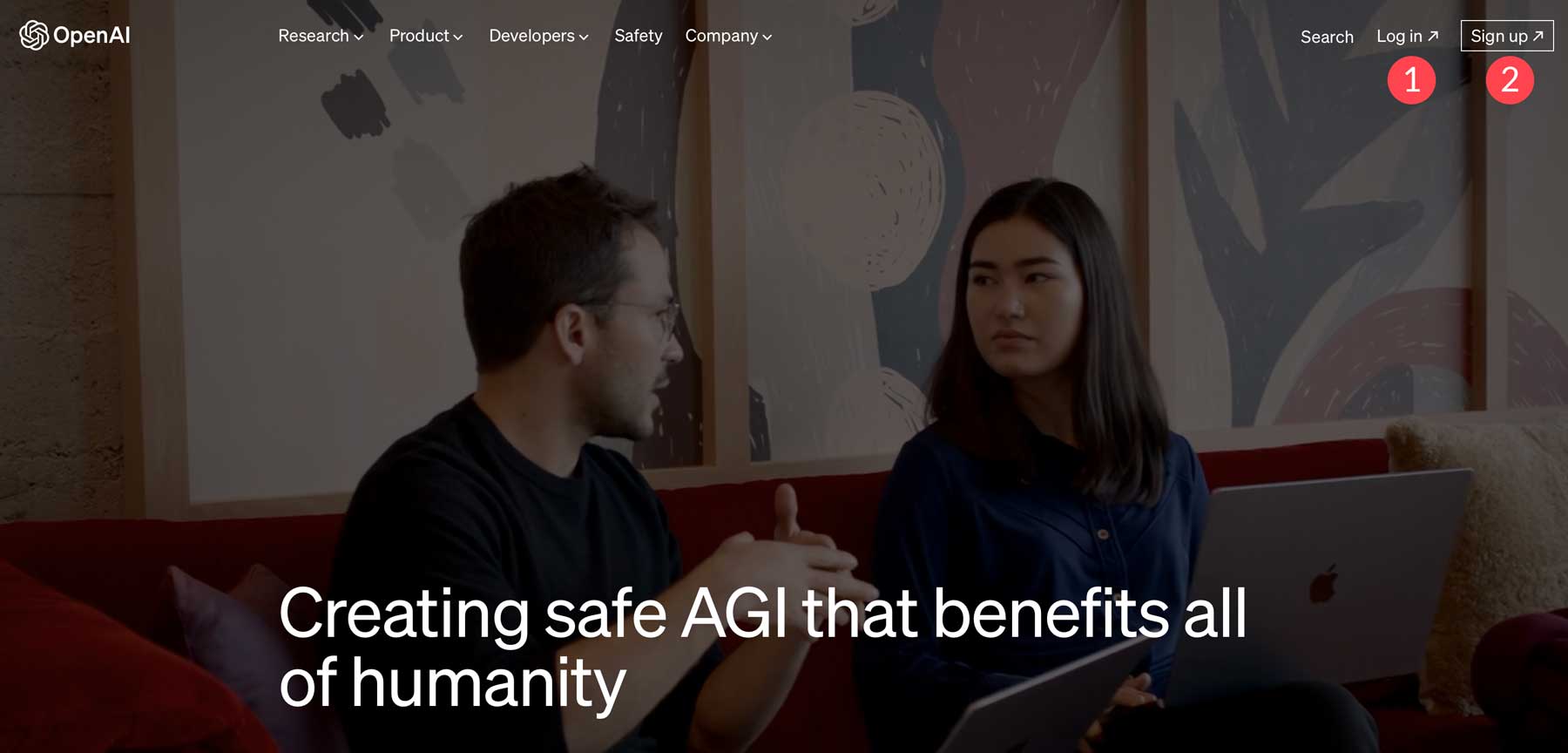
لإضافة أرصدة، انتقل إلى شاشة نظرة عامة على الفواتير وانقر فوق زر إضافة إلى الرصيد الائتماني لإضافة أرصدة إلى حسابك.
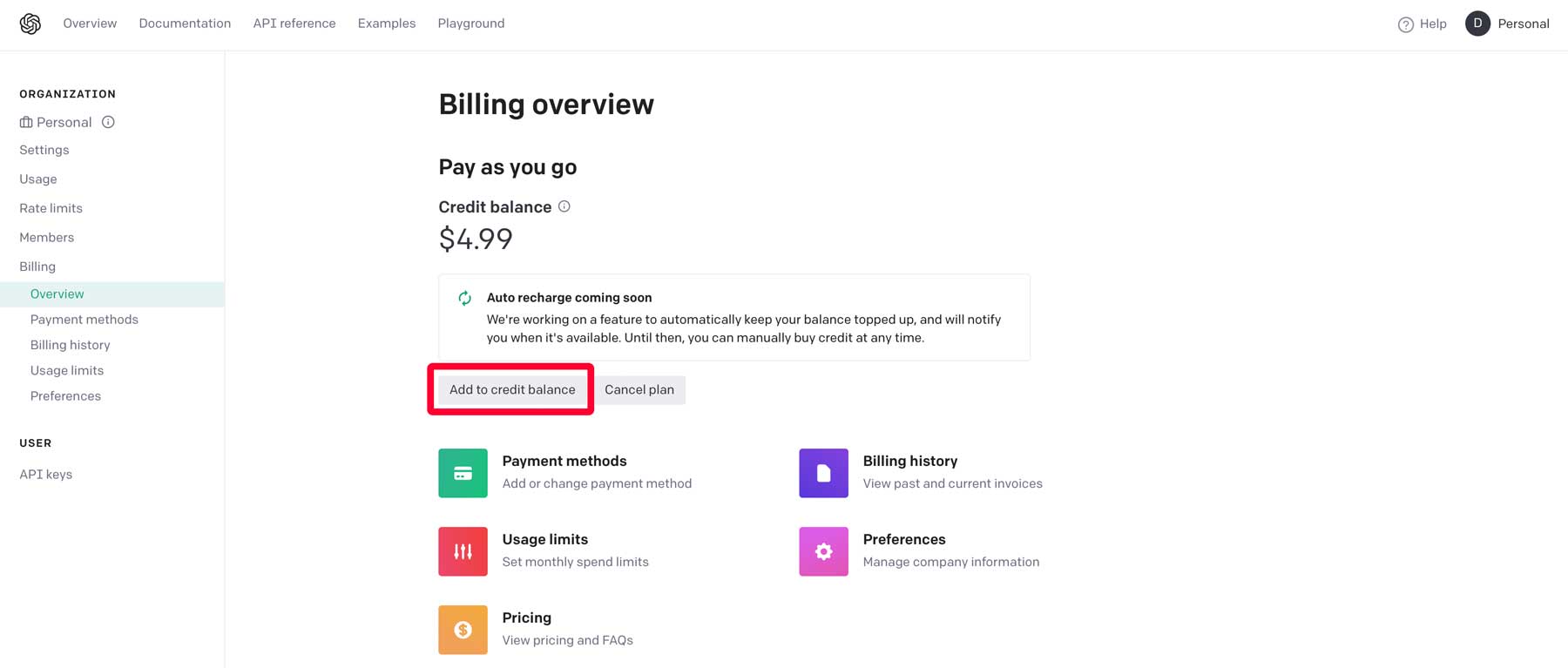
بمجرد شراء الاعتمادات، انقر فوق مفاتيح API (1) ضمن علامة تبويب المستخدم. من هناك، انقر فوق + إنشاء مفتاح سري جديد (2).
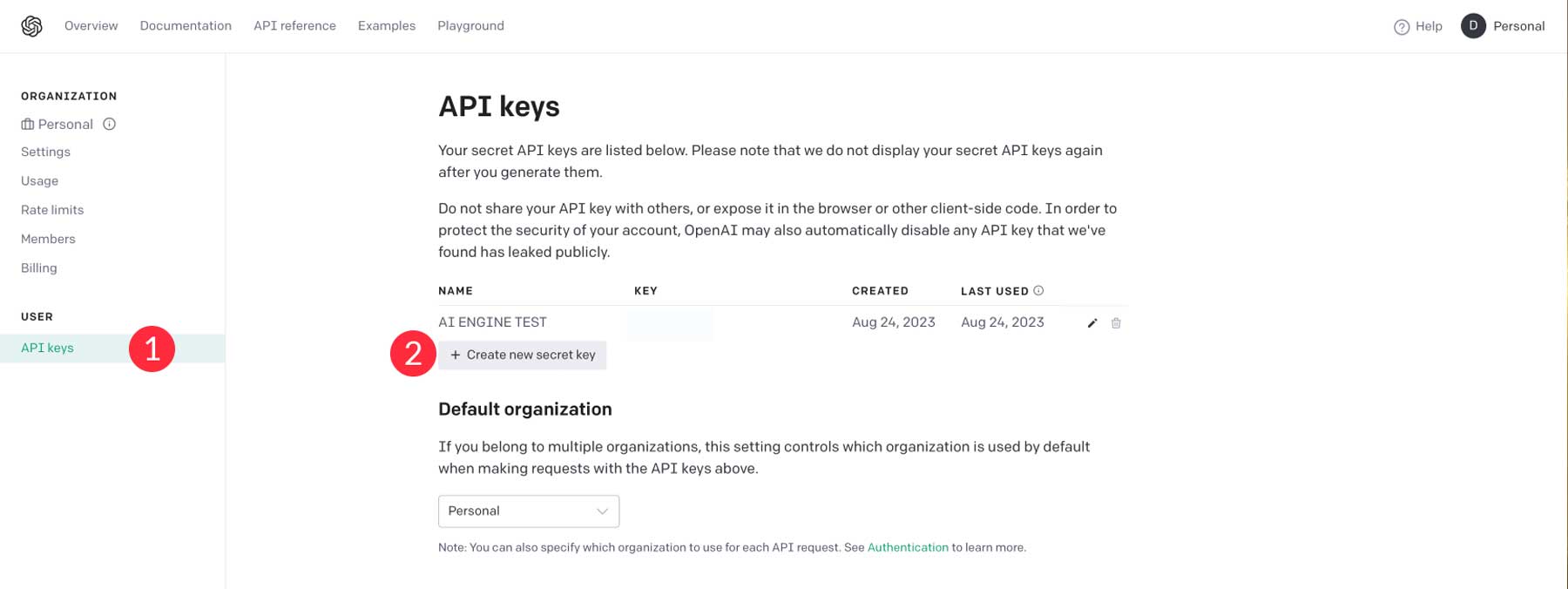
بعد ذلك، قم بتسمية مفتاح API الخاص بك (1) وانقر فوق إنشاء مفتاح سري (2).
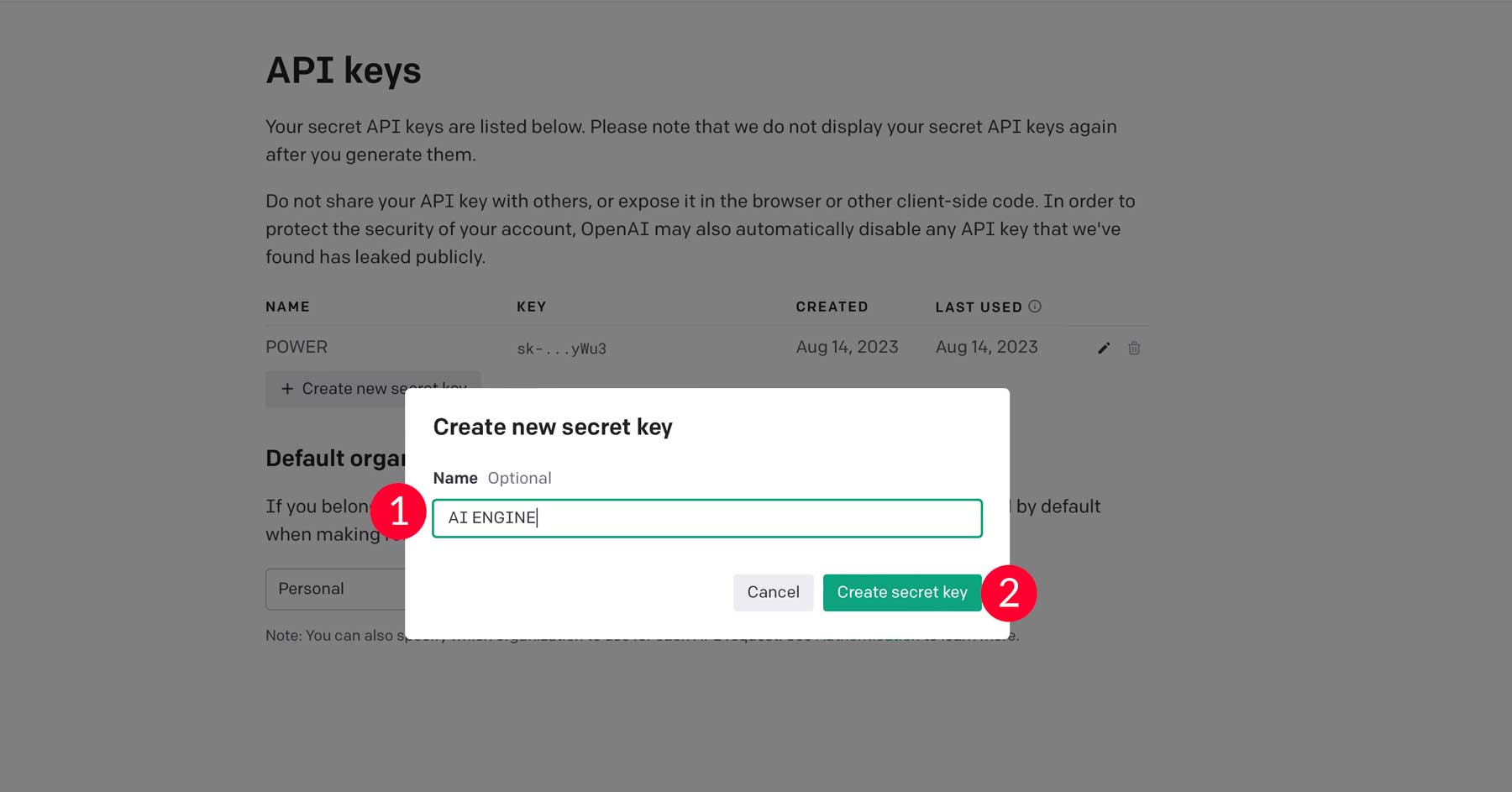
بمجرد إنشاء المفتاح، انقر فوق زر النسخ لنسخ المفتاح إلى لوحة اللصق الخاصة بك.
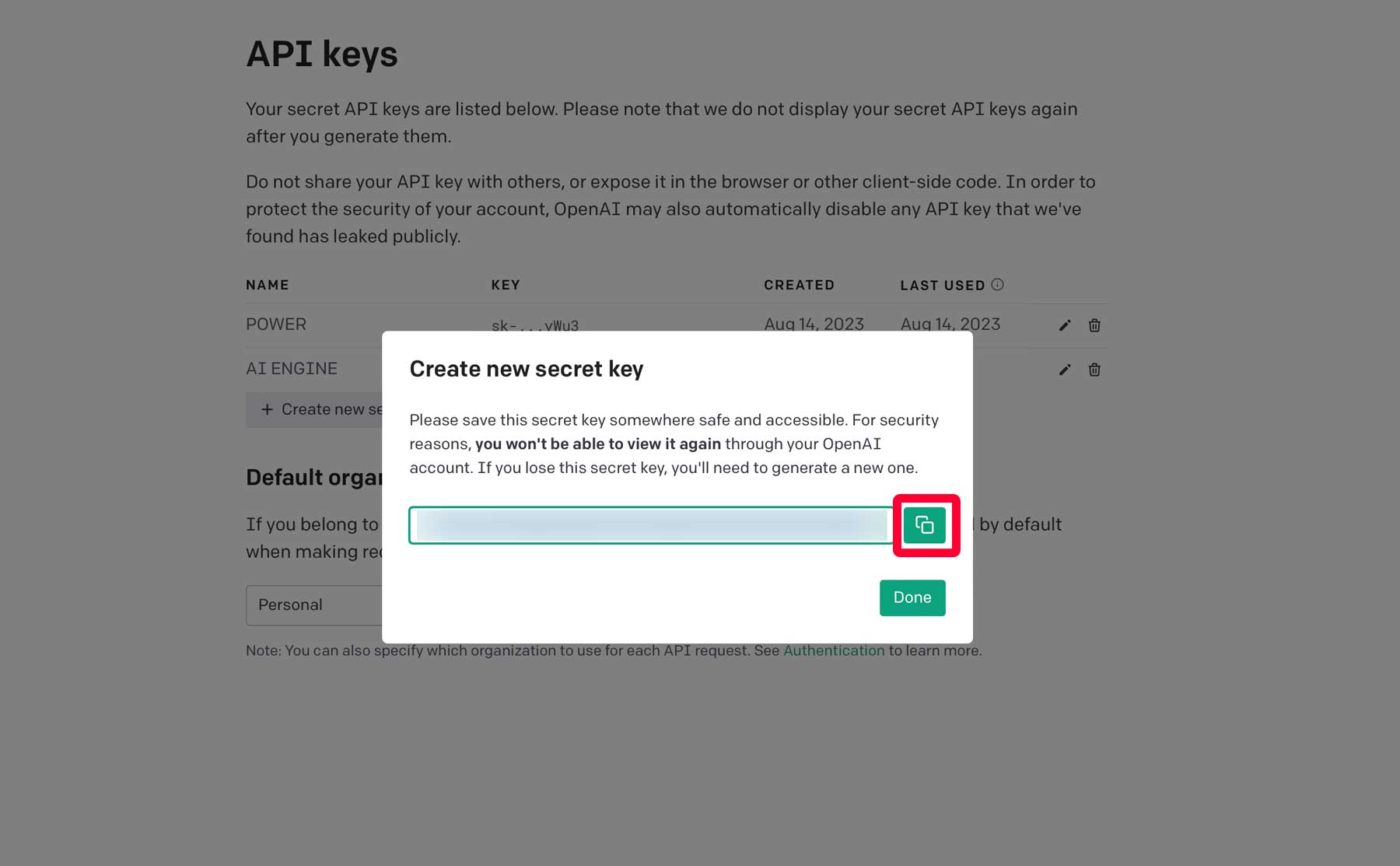
أخيرًا، توجه إلى شاشة إعدادات AI Engine والصق مفتاح API الجديد في حقل النص.
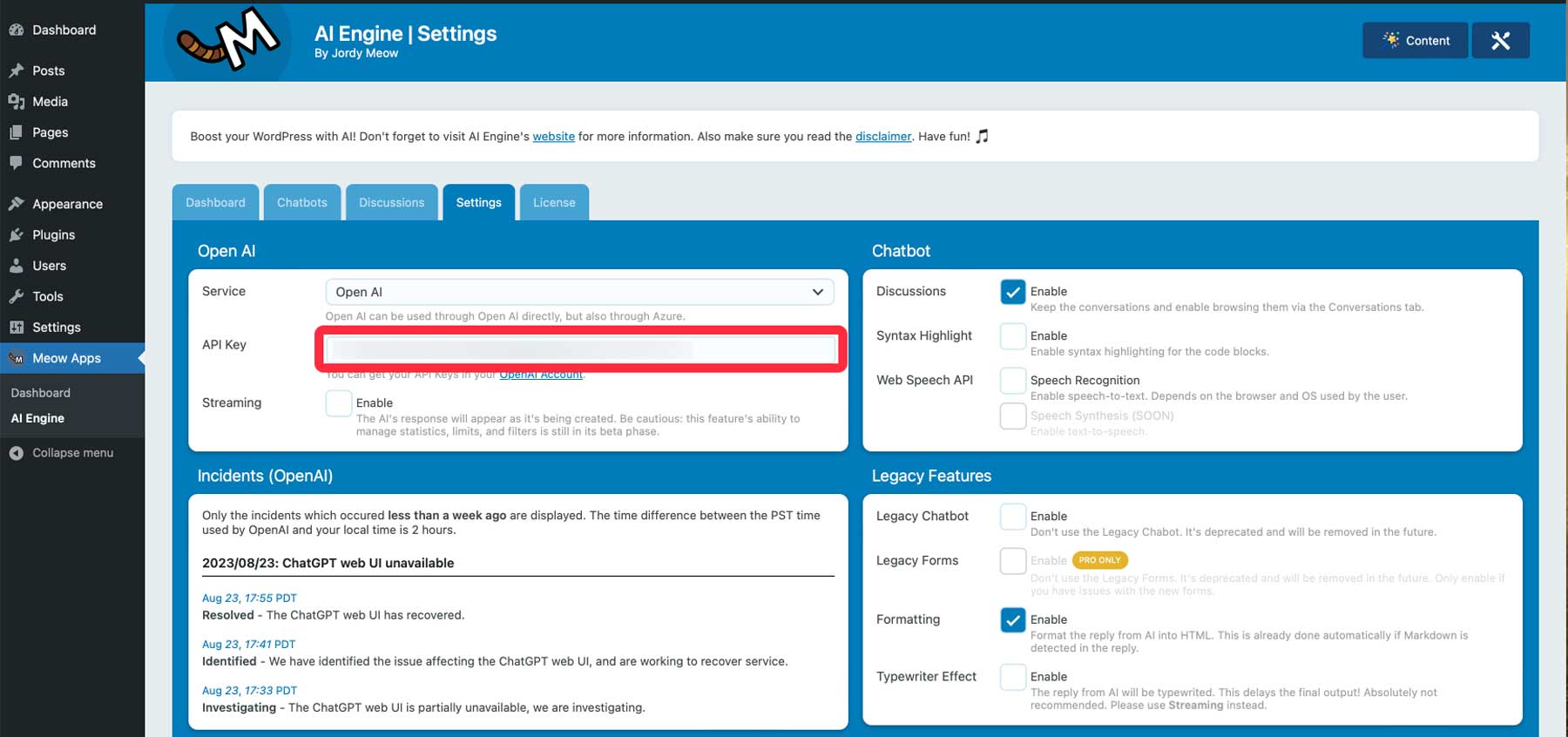
إعدادات مولد محتوى محرك الذكاء الاصطناعي
الآن بعد أن تم إعداد AI Engine، يمكننا البدء في إنشاء المحتوى. ابدأ بالنقر فوق علامة تبويب المحتوى في الجزء العلوي الأيمن من شاشتك.
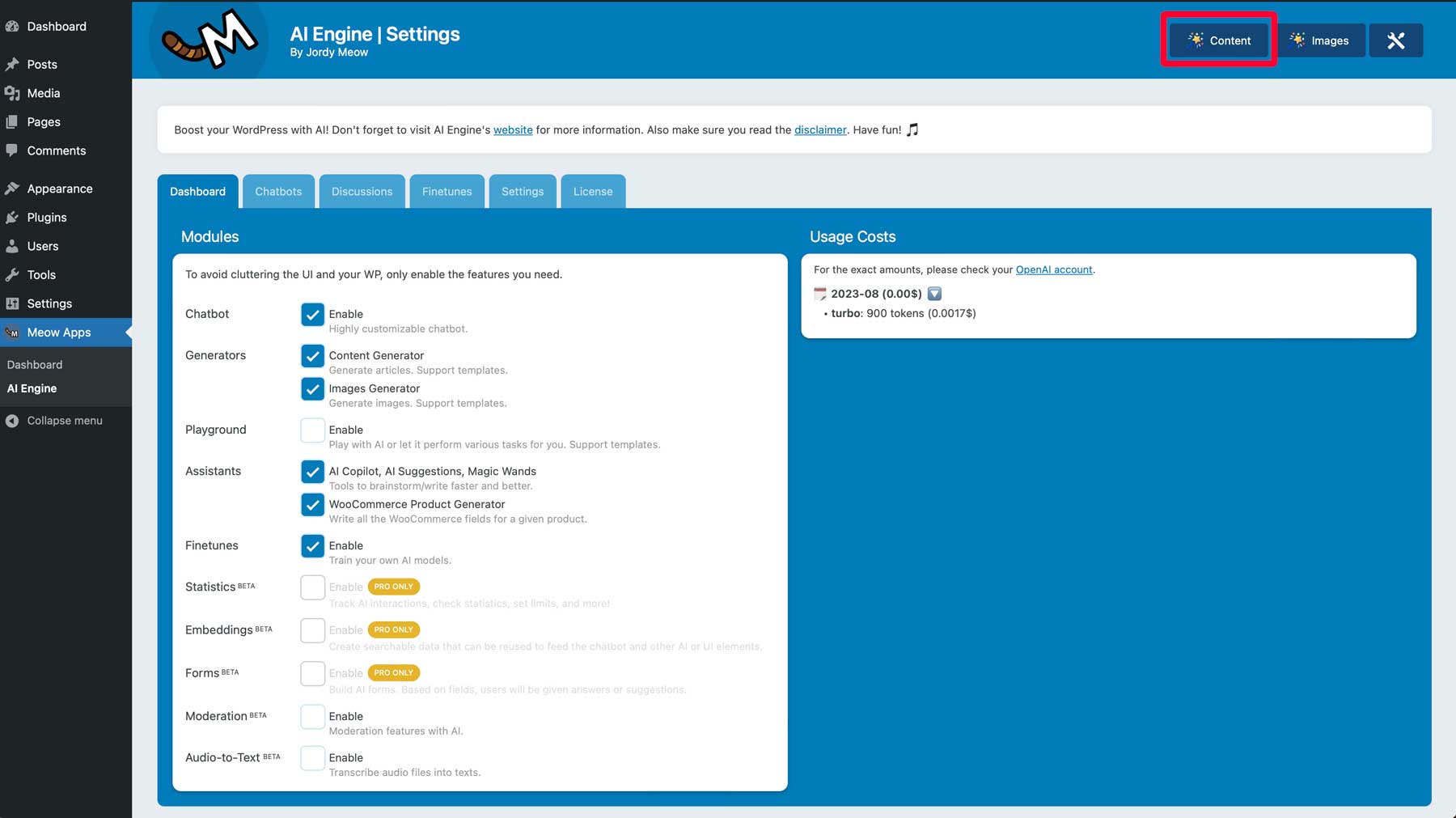
بمجرد تحديث شاشتك، سيتم نقلك إلى منشئ محتوى AI Engine. هنا، يمكنك استخدامه بسهولة لإنشاء محتوى لموقعك أو رسائل البريد الإلكتروني أو حتى التعليمات البرمجية. فيما يلي نظرة عامة مختصرة على الواجهة:
- الموضوع: ابدأ بإضافة موضوع للمحتوى الذي تريد إنشاءه.
- القوالب: قم بإنشاء قوالب جديدة بناءً على الإعدادات الحالية.
- العنوان: أدخل عنوانًا للمحتوى الخاص بك. وبدلاً من ذلك، يمكنك استخدام مربع الموضوع لإنشاء واحد لك.
- الأقسام: أدخل النص لإعادة كتابته باستخدام ChatGPT، أو اطلب من الذكاء الاصطناعي أن ينشئه لك.
- المحتوى: نص المحتوى الخاص بك.
- مقتطف: يستخدم لإنشاء مقتطف منشور.
- اختر بين المشاركات والصفحات.
- زر إنشاء مشاركة.
- معلمات المحتوى: تتضمن محدد اللغة وأسلوب الكتابة ونغمة الكتابة للمحتوى الخاص بك.
- معلمات النشر: اختر بين المنشورات والصفحات.
- معلمات النموذج: ضبط درجة الحرارة والحد الأقصى للرموز والنموذج.
- المطالبات: تعرض المطالبات المستخدمة مع المتغيرات. يتم حفظ المطالبات في قوالب لإعادة استخدامها.
- تكلفة الاستخدام: يتيح لك معرفة تكلفة الجيل الحالي.
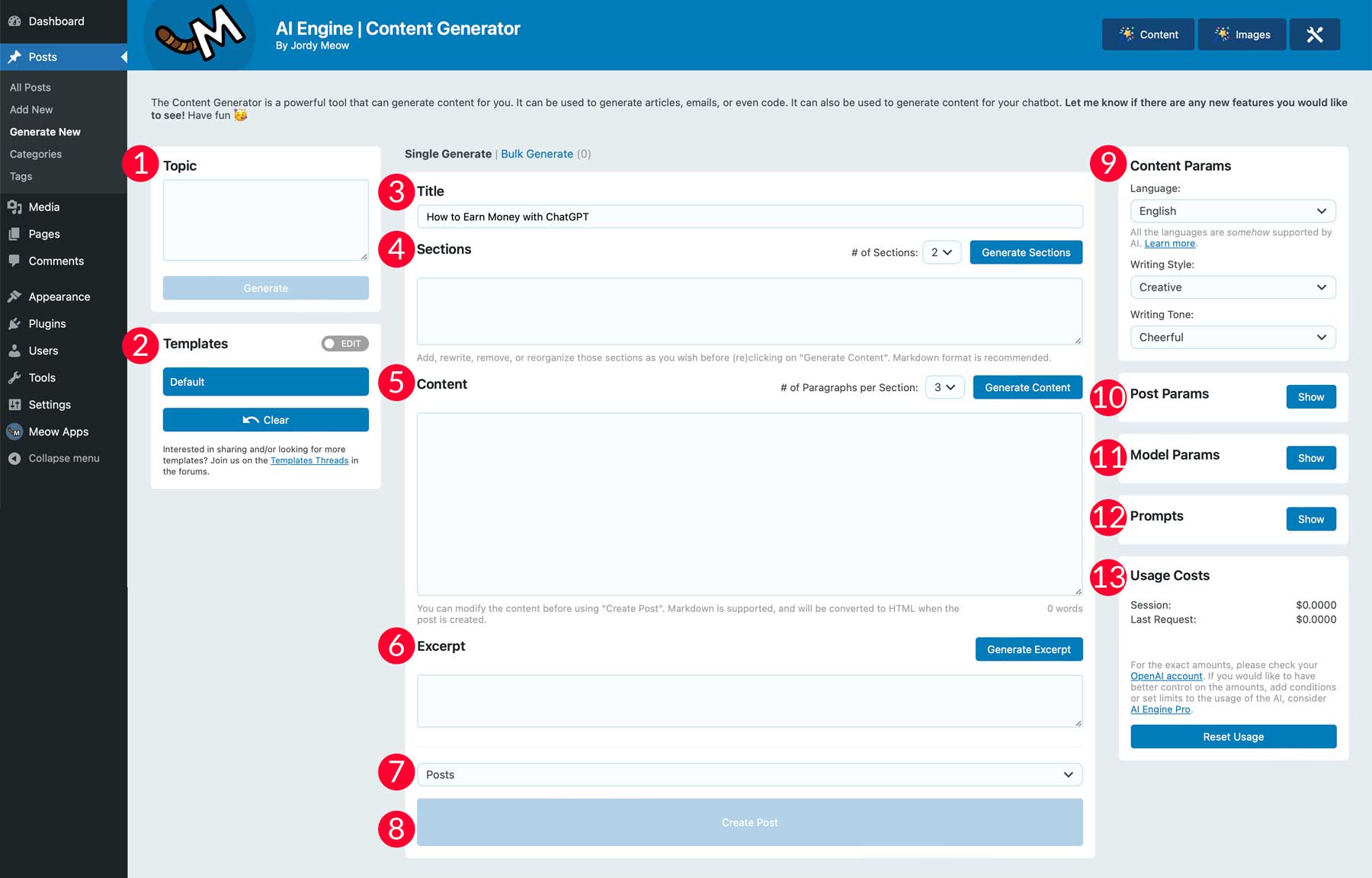
إنشاء المحتوى باستخدام محرك الذكاء الاصطناعي
الآن بعد أن أصبحت على دراية بالإعدادات الموجودة في منشئ المحتوى، سنوضح مدى سهولة إنشاء مشاركة مدونة باستخدام AI Engine. ابدأ بإضافة الموضوع التالي: كيفية كسب المال باستخدام ChatGPT . ثم انقر فوق الزر "إنشاء" .
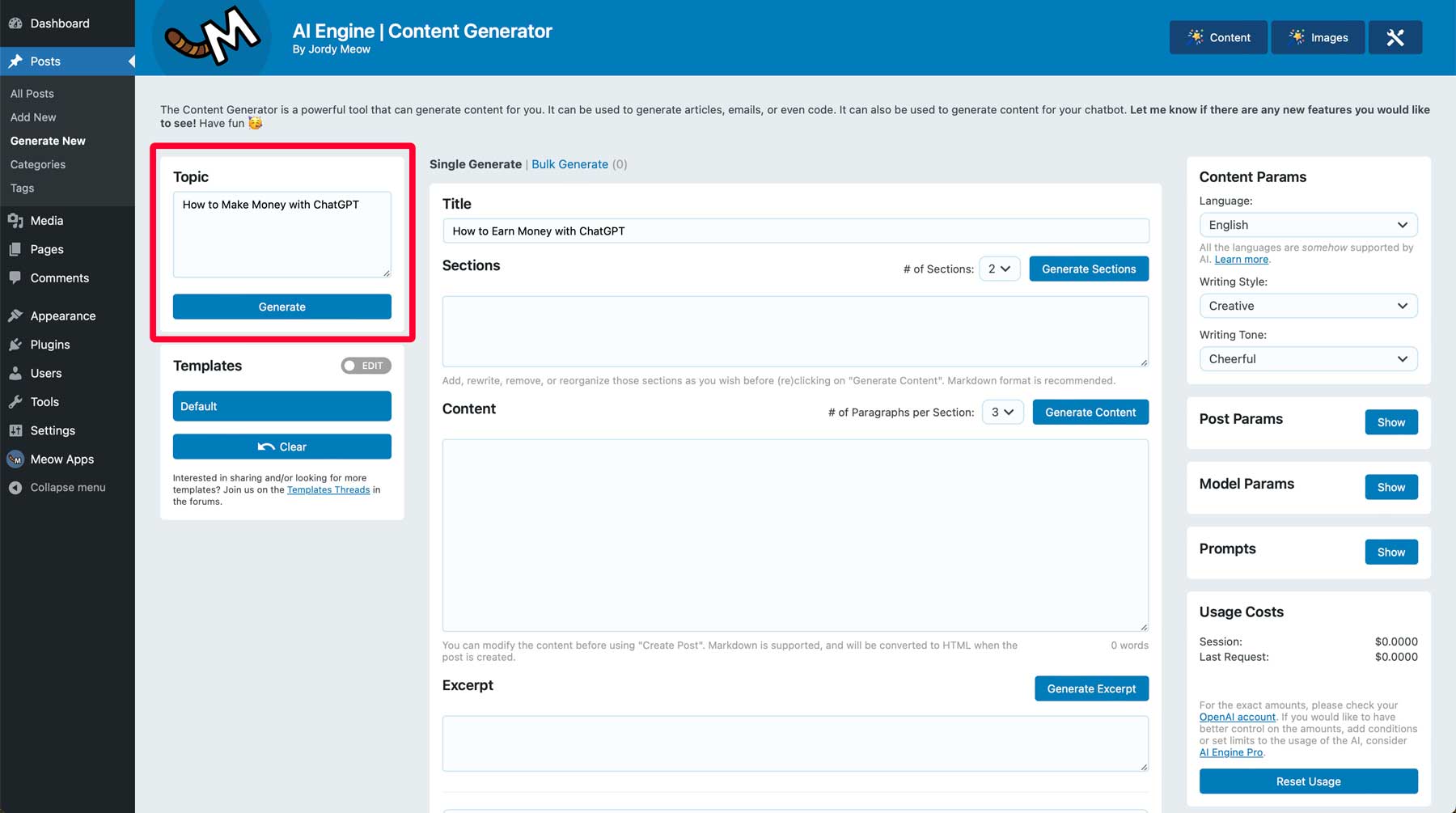
بعد النقر على زر الإنشاء، سيقوم AI Engine بإدخال عنوان بناءً على الموضوع الذي أدخلته. والخطوة التالية هي إنشاء أقسام. اختر عدد الأقسام التي تريدها. في هذا البرنامج التعليمي، سنقوم بتعيين عدد الأقسام على 3. ثم انقر فوق زر إنشاء الأقسام. سيقوم ChatGPT بإنشائها وإضافتها إلى الصفحة.
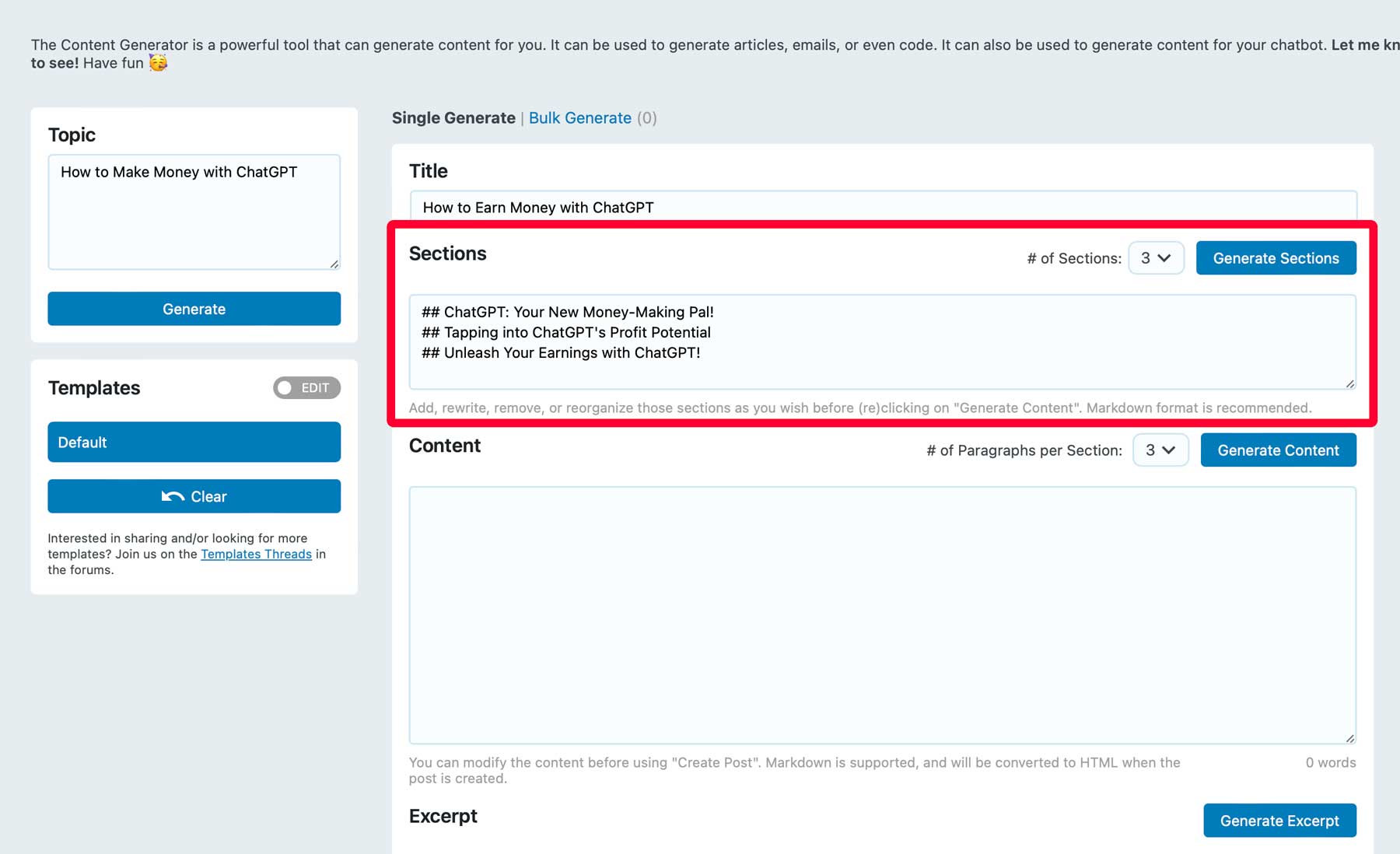
بعد ذلك، اختر عدد الفقرات التي ترغب في إنشائها لكل قسم، ثم انقر فوق إنشاء محتوى . سنضيف فقرتين لكل قسم هنا. اعتمادًا على العدد الذي تختاره لإنشائه، قد يستغرق الأمر ما يصل إلى بضع دقائق.
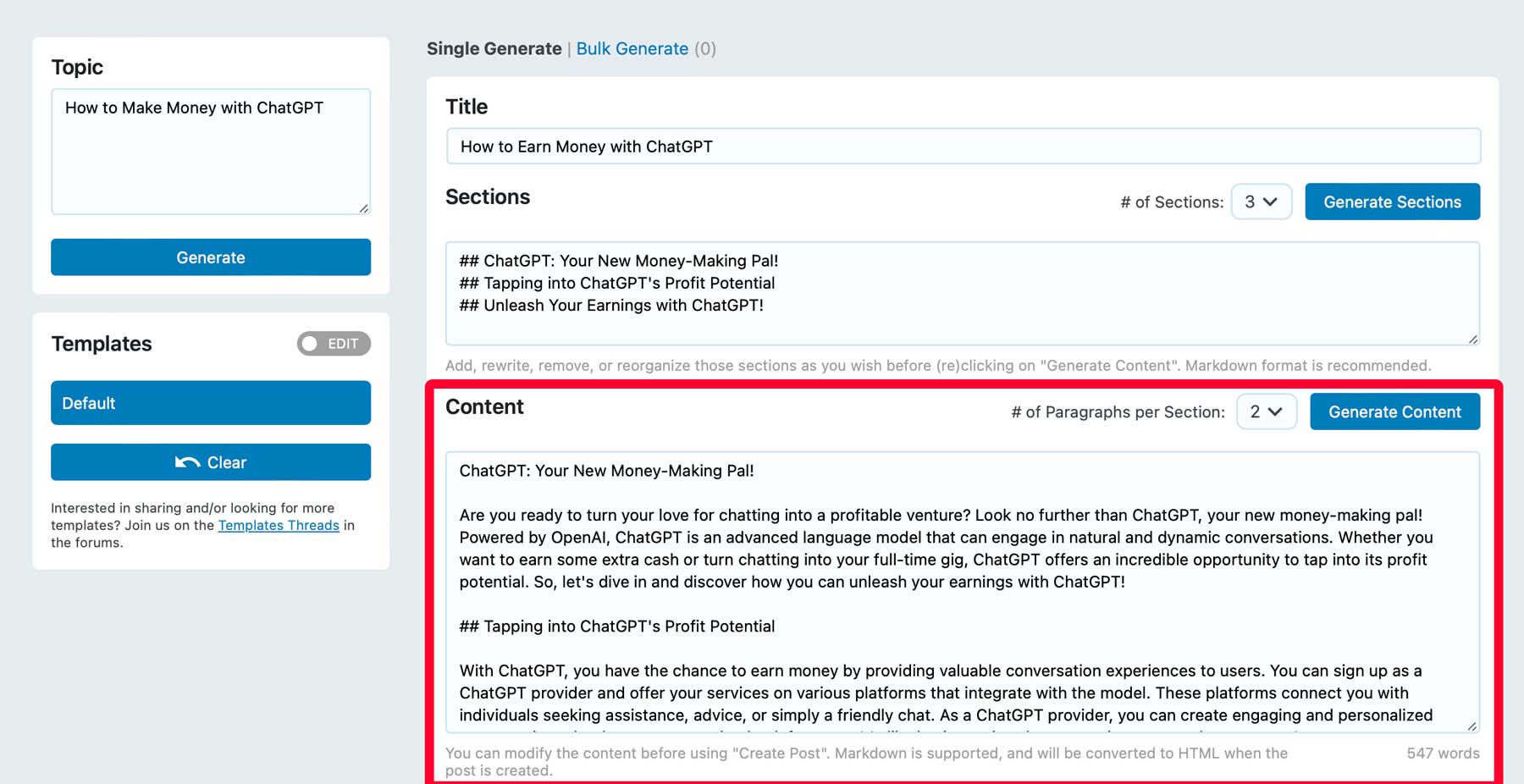
بعد ذلك، يمكنك إنشاء مقتطف من مشاركتك بناءً على المحتوى المحيط.

أخيرًا، اختر ما إذا كنت تريد إضافة المحتوى الجديد الخاص بك كمنشور أو صفحة. سوف نختار المشاركات (1)، ثم نضغط على زر إنشاء مشاركة (2).
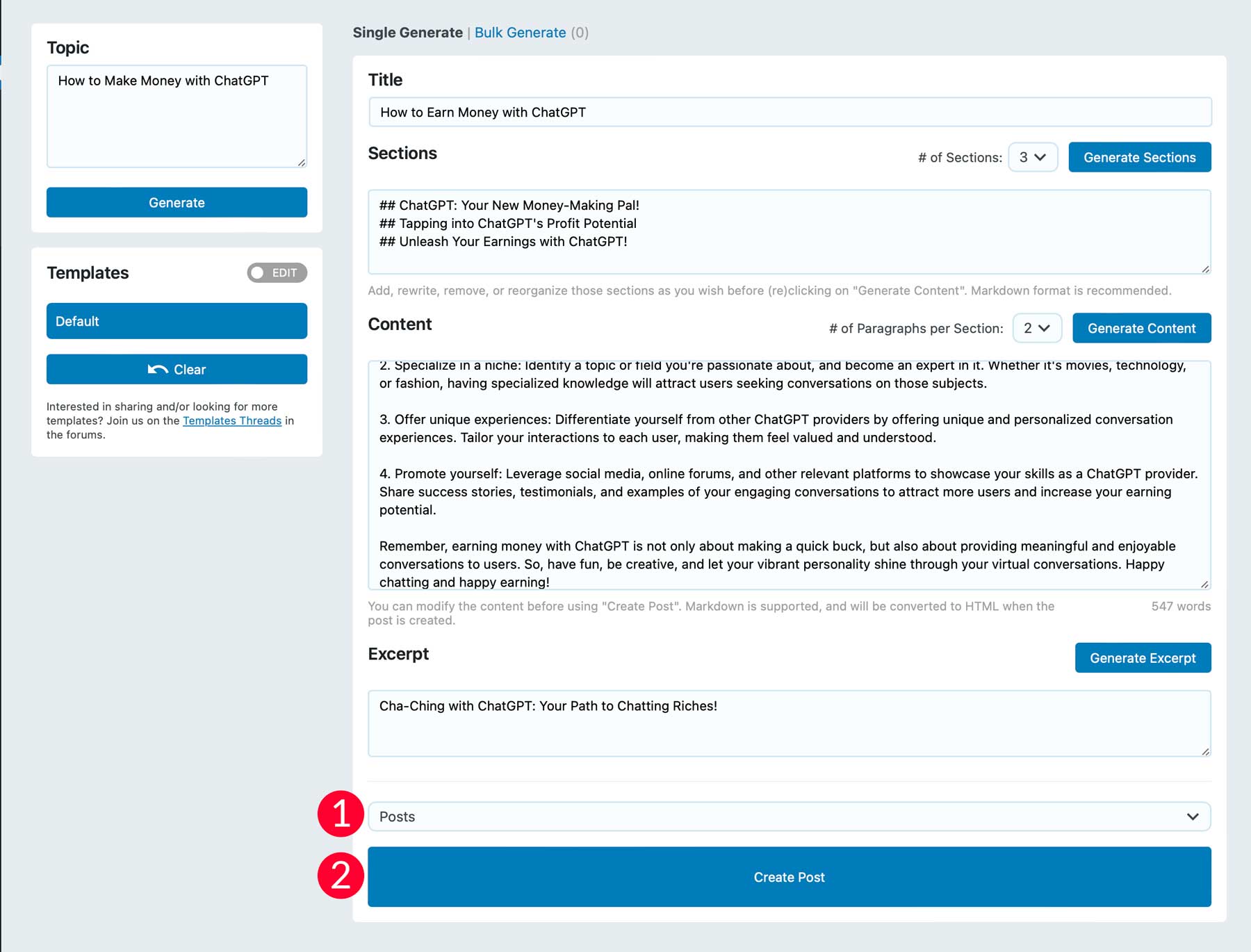
سيتم إنشاء منشورك الجديد كمسودة، حتى تتمكن من الدخول وإجراء التعديلات وإضافة الصور ونشره في الوقت الذي يناسبك.
إضافة Chatbot إلى WordPress
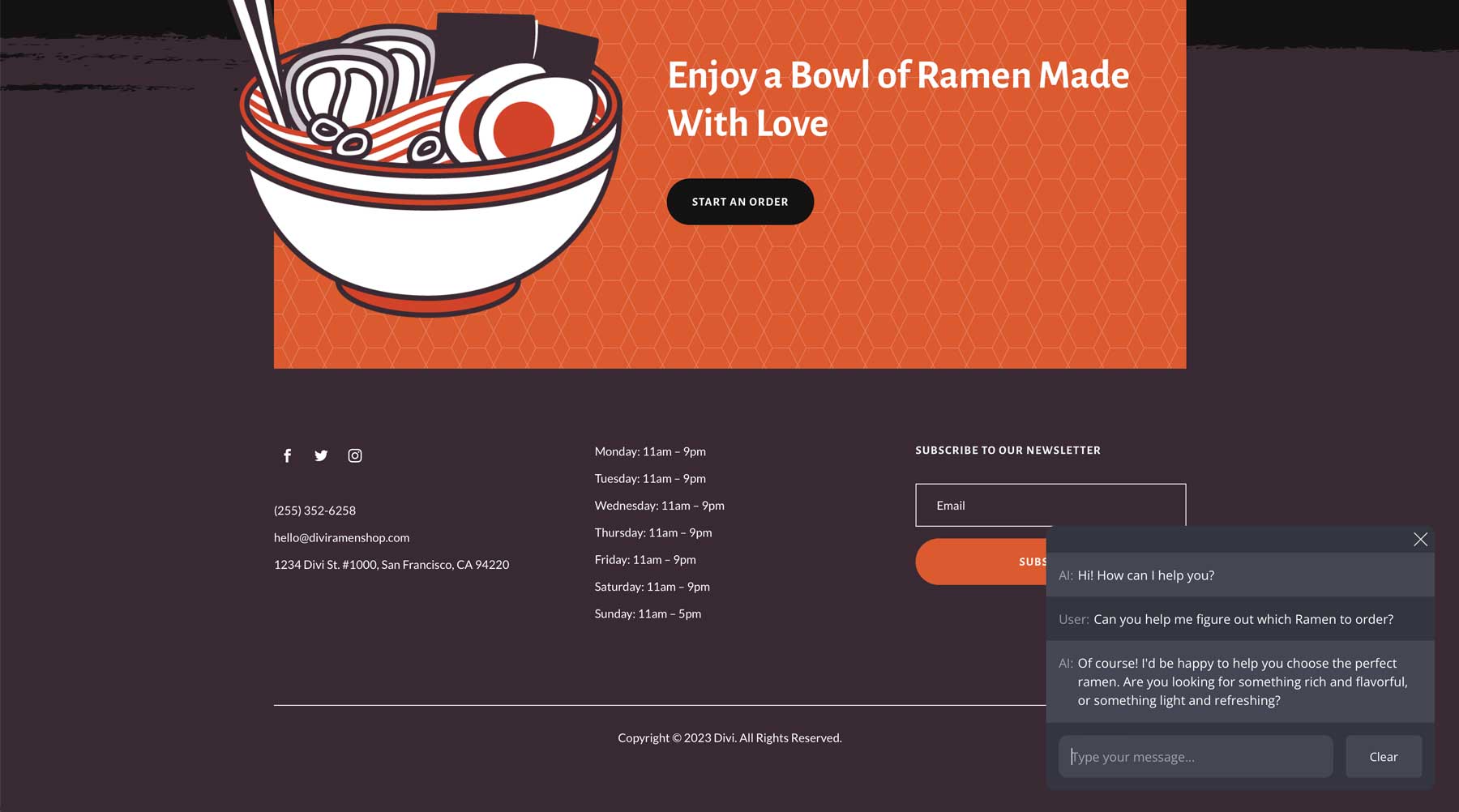
ميزة أخرى رائعة لـ AI Engine هي القدرة على إنشاء روبوت محادثة لعرضه على موقع الويب الخاص بك. يستغرق الأمر بضع دقائق فقط ويمكن أن يساعد في مشاركة العملاء من خلال الإجابة على الأسئلة وتوجيه العملاء إلى منتج أو خدمة معينة والمزيد.
افتراضيًا، يأتي AI Engine مزودًا ببرنامج chatbot جاهز للدمج في موقعك، لذا لتشغيله، يمكنك ترك الإعدادات كما هي ونسخ الرمز القصير لتضمينه أينما تريد. ومع ذلك، يمكنك استخدام بعض الإعدادات الإضافية لجعله أكثر وظيفية. على سبيل المثال، يمكنك تعيينها كنافذة منبثقة، وجعلها في وضع ملء الشاشة، وتصميمها لتتناسب مع علامتك التجارية.
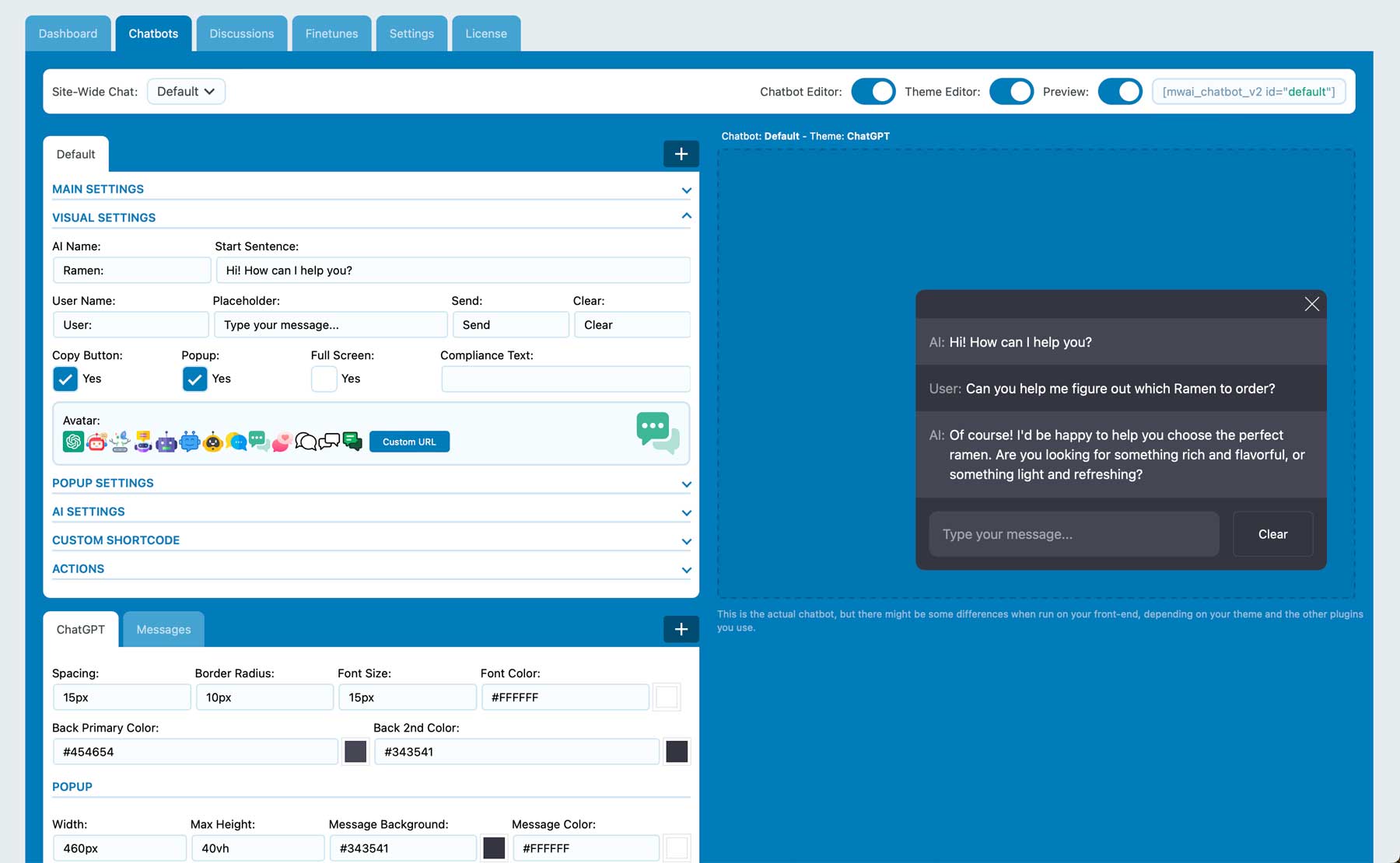
سواء كنت بحاجة إلى إنشاء نسخة لموقعك على الويب أو دمج برنامج chatbot للمساعدة في خدمة العملاء، يعد AI Engine طريقة رائعة لدمج ChatGPT في WordPress.
الأفكار النهائية حول استخدام ChatGPT في WordPress
لقد أدى ظهور ChatGPT إلى تغيير كبير في كيفية إنشاء أصحاب الأعمال والمهنيين المبدعين للمحتوى. يمكنه التعامل مع العديد من المهام، بما في ذلك إنشاء العناوين الرئيسية ومخططات المدونة لإكمال منشورات المدونة في دقائق. إن دمج ChatGPT في WordPress من خلال أدوات الذكاء الاصطناعي المبتكرة مثل Divi AI ومكونات WordPress الإضافية مثل AI Engine، سيغير طريقة عملنا داخل WordPress. تعمل هذه الأدوات على تمكين المبدعين من إنشاء محتوى عالي الجودة بكفاءة، وتعزيز مشاركة المستخدم، وتحسين محركات البحث، والمزيد. مع تقدم الشراكة بين الاثنين، يجب علينا جميعًا أن نتطلع إلى مستقبل الذكاء الاصطناعي في WordPress.
هل ترغب في معرفة المزيد حول استخدام الذكاء الاصطناعي؟ تحقق من بعض منشوراتنا المتعلقة بالذكاء الاصطناعي:
- 8 حالات استخدام Creative Divi AI لم تأخذها بعين الاعتبار
- كيفية تحويل تخطيط Divi باستخدام Divi AI
- كيفية استخدام الذكاء الاصطناعي لإنشاء تصميم ويب مذهل باستخدام Divi (باستخدام ChatGPT وMidJourney)
صورة مميزة عبر sofirinaja / Shutterstock.com
